TruVision DVR 60 Instrukcja obsługi
|
|
|
- Amalia Jasińska
- 7 lat temu
- Przeglądów:
Transkrypt
1 GE Security TruVision DVR 60 Instrukcja obsługi P/N PL REV 5.0 ISS 30AUG10
2 Copyright Znaki towarowe i patenty Przeznaczenie Zgodność z przepisami FCC Informacje prawne Producent Dyrektywy Unii Europejskiej 2010 GE Security, Inc. GE oraz logo GE są znakami towarowymi koncernu General Electric Company. Nazwa i logo TruVision są znakami towarowymi firmy GE Security. Pozostałe znaki towarowe użyte w niniejszym dokumencie mogą być znakami towarowymi lub zastrzeżonymi znakami towarowymi ich producentów lub ich sprzedawców. Niniejszy produkt wolno stosować wyłącznie zgodnie z przeznaczeniem, do którego został zaprojektowany; w celu uzyskania szczegółowych informacji prosimy o zapoznanie się z dokumentacją zawierającą parametry techniczne produktu oraz pozostałymi dokumentami przeznaczonymi dla użytkownika. Najnowsze informacje o produktach można uzyskać u lokalnego sprzedawcy lub znaleźć w witrynie internetowej pod adresem Klasa A: urządzenie zostało przetestowane i została stwierdzona jego zgodność z ograniczeniami urządzeń cyfrowych klasy A zgodnie z częścią 15 przepisów FCC. Wartości graniczne określono w celu zapewnienia należytego zabezpieczenia przed powstawaniem szkodliwych zakłóceń w otoczeniu pracującego urządzenia. Niniejsze urządzenie wytwarza, wykorzystuje i może stanowić źródło promieniowania energii o częstotliwości radiowej, jeśli więc nie zostanie zainstalowane i nie będzie użytkowane zgodnie z instrukcją, może stać się źródłem szkodliwych zakłóceń w komunikacji radiowej. Praca tego urządzenia w obszarze mieszkalnym może być powodem zakłóceń, a w takim przypadku użytkownik jest zobowiązany do zneutralizowania zakłóceń na własny koszt. Autoryzowany przedstawiciel producenta na terenie Unii Europejskiej: GE Security B.V., Kelvinstraat 7, 6003 DH Weert, Holandia 1999/5/WE (dyrektywa R&TTE): Niniejszym GE Security deklaruje, że urządzenie to jest zgodne z podstawowymi wymaganiami oraz innymi postanowieniami dyrektywy 1999/5/WE. 2002/96/WE (dyrektywa WEEE): W obrębie Unii Europejskiej produktów oznaczonych tym znakiem nie wolno wyrzucać wraz z odpadami miejskimi. W celu zapewnienia prawidłowego recyklingu produkt należy oddać lokalnemu sprzedawcy lub przekazać do wyznaczonego punktu zbiórki. Więcej informacji można znaleźć, odwiedzając /66/WE (dyrektywa dotycząca akumulatorów): W obrębie Unii Europejskiej produktów zawierających baterie nie wolno wyrzucać wraz z odpadami miejskimi. Szczegółowe informacje na temat akumulatora zawiera dokumentacja produktu. Bateria oznakowana jest tym symbolem, który może zawierać litery oznaczające zawartość kadmu (Cd), ołowiu (Pb) lub rtęci (Hg). W celu przestrzegania przepisów o recyklingu baterie należy zwrócić do sprzedawcy lub wyznaczonego punktu zbiórki. Więcej informacji można znaleźć, odwiedzając Informacje kontaktowe Informacje kontaktowe są dostępne na naszej stronie internetowej: Informacje kontaktowe są dostępne na naszej stronie internetowej:
3 Spis treści Rozdział 1 Produkt wprowadzenie 1 Przegląd produktu 1 Funkcje 1 Rozdział 2 Instalacja 5 Warunki instalacji 5 Zawartość opakowania rejestratora TVR 60 i akcesoria 6 Pojemność HDD 6 Podłączanie urządzeń do panelu tylnego 6 Przygotowanie kamery kopułowej PTZ 7 kablowanie klawiatury TVK-505U 12 Porty RS Port RS Podłączenie monitora 15 Pętla wyjściowa 15 Wejścia i wyjścia audio 15 Wsporniki 16 Rozdział 3 Rozpoczęcie pracy 19 Włączanie i wyłączanie rejestratora 19 Przy użyciu Kreatora konfiguracji 19 Rozdział 4 Obsługa 25 Obsługa rejestratora TVR Przy użyciu panelu przedniego 25 Przy użyciu myszy 28 Przy użyciu pilota na podczerwień 29 Używanie klawiatury TVK-505U 32 Przegląd menu głównego 33 Rozdział 5 Tryb podglądu na żywo 37 Opis trybu transmisji na żywo 37 Zoom cyfrowy 37 Monitor przełącznikas 38 Menu podręczne przy używaniu myszy 39 Wyświetlanie pełnoekranowe 41 Wyświetlanie z podziałem 41 Przełączanie sekwencyjne kamer w trybie podglądu na żywo 41 Skróty do segmentów 42 Rozdział 6 Konfiguracja ekranu podglądu na żywo 43 Konfiguracja opcji monitora i rejestratora 43 Konfiguracja godziny i daty 45 TruVision DVR 60 Instrukcja obsługi i
4 Konfiguracja opcji wyświetlania 47 Rozdział 7 Sterowanie kamerą kopułową PTZ 51 Konfiguracja ustawień PTZ 51 Menu podręczne przy używaniu myszy 53 Programowanie pozycji, programowanie tras oraz trasy w cieniu 53 Rozdział 8 Odtwarzanie nagrania 61 Elementy sterujące odtwarzaniem 62 Odtwarzanienagranego wideo 62 Wychodzenie z trybu odtwarzania 70 Rozdział 9 Archiwizacja zapisanych plików 71 Archiwizacja plików 71 Archiwizacja klipów wideo 74 Zarządzanie urządzeniami na kopie zapasowe 75 Odtwarzanie zarchiwizowanych plików na komputerze 75 Rozdział 10 Przy użyciu przeglądarki internetowej 77 Użytkownicy systemu Windows Vista i 7 77 Uzyskiwanie dostępu z przeglądarki internetowej 78 Przeglądarka internetowa: informacje ogólne 78 Konfiguracja urządzenia przy użyciu przeglądarki internetowej 80 Wyszukiwanie i odtwarzanie nagrań wideo 81 Przeszukiwanie rejestru zdarzeń 83 Podwójny strumień na żywo 83 Sterowanie kamerą kopułową PTZ przez przeglądarkę internetową 83 Rozdział 11 Konfiguracja nagrywania 85 Inicjowanie ustawień nagrywania 85 Definiowanie harmonogramu nagrywania 87 Ochrona zapisanych plików 89 Konfiguracja zaawansowanych ustawień dysku twardego 91 Rozdział 12 Konfiguracja ustawień alarmu 93 Ustawienia wykrywania ruchu 93 Ustawienia alarmów czujników 96 Ręczne potwierdzanie wyjść alarmu 99 Opis rodzajów powiadomień o alarmach 100 Wykrywanie utraty sygnału wideo 100 Wykrywanie sabotażu sygnału wideo 102 Ustawianie powiadomień 104 Rozdział 13 Konfiguracja ustawień sieci 105 Konfiguracja podstawowych ustawień sieci 105 Konfiguracja usługi DDNS 106 Konfiguracja serwera NTP 107 Konfiguracja zdalnego serwera alarmów 107 ii TruVision DVR 60 Instrukcja obsługi
5 Konfiguracja usługi multicast 108 Konfiguracja portów serwera i usługi HTTP 109 Konfiguracja wiadomości 109 Chapter 14 Zarządzanie kamerami 111 Włączanie i wyłączanie kamer analogowych 112 Konfiguracja kamer IP 113 Konfiguracja wyświetlania ekranowego 114 Konfiguracja maskowania prywatności 115 Regulacja ustawień obrazu 116 Chapter 15 Zarządzanie dyskiem twardym 119 Inicjowanie dysków twardych 119 Grupowanie dysków twardych 120 Ustawianie stanu dysku twardego 120 Sprawdzanie stanu dysku twardego 122 Konfiguracja alarmów dysku twardego 123 Rodział 16 Konfiguracja rejestratora 125 Zarządzanie użytkownikami 125 Aktualizacja oprogramowania wewnętrznego 132 Przywracanie ustawień domyślnych 133 Wyświetlanie informacji systemowych 134 Wyświetlanie rejestrów systemowych 134 Dodatek A Rozwiązywanie problemów 137 Dodatek B Parametry techniczne 139 Dodatek C Protokoły PTZ 143 Dodatek D Słownik 145 Dodatek E Gwarancja i wsparcie 147 Indeks 149 TruVision DVR 60 Instrukcja obsługi iii
6 iv TruVision DVR 60 Instrukcja obsługi
7 Rozdział 1 Produkt wprowadzenie Przegląd produktu Niniejszy dokument to Instrukcja obsługi rejestratora TruVision DVR 60 stosowna dla następujących modeli: TVR EA TVR TEA TVR TEA TVR TEA TVR TEA TVR TEA Rejestrator TruVision DVR 60 (TVR 60) to wielofunkcyjny, skalowalny system hybrydowego nagrywania cyfrowego z możliwością zapisywania, wyświetlania na żywo, przeszukiwania i transmitowania obrazu z maksymalnie 24 kamer analogowych lub IP. Funkcja strumienia dwukierunkowego umożliwia użytkownikowi konfigurację różnych ustawień dla nagrywania i przesyłania strumienia wideo na żywo. Rejestrator TruVisionDVR 60 może zostać w pełni zintegrowane z dostępnym bez licencji programem GE Nav, dzięki czemu stanowi idealne rozwiązanie w większości zastosowań komercyjnych. Łatwy i intuicyjny interfejs rejestratora TVR 60, dostępny przez przeglądarkę internetową, pozwala na zdalną konfigurację i bezpieczne wyświetlanie, przeszukiwanie i odtwarzanie wideo z komputera podłączonego do Internetu. Funkcje W tej sekcji opisano funkcje rejestratora TVR 60. TruVision DVR 60 Instrukcja obsługi 1
8 0BRozdział 1: Produkt wprowadzenie Kompresja Rejestrator TVR 60 obsługuje następujące funkcje wideo: Skalowany, najnowocześniejszy hybrydowy algorytm kompresji wideo H.264 Praca z kamerami analogowymi i IP Nagrywanie na żywo 24 kanałów w rozdzielczości 4CIF Znaki wodne. Pamięć Rejestrator TVR 60 obsługuje następujące funkcje związane z przechowywaniem danych: Do 12 TB pamięci wewnętrznej Możliwość skonfigurowania nagrywania zapasowego Praca z dyskami twardymi przeznaczonymi do całodobowej, intensywnej eksploatacji Przydzielanie kamery do dysku twardego w celu grupowania danych dysku Zapisywanie i odtwarzanie: Rejestrator TVR 60 obsługuje następujące funkcje wideo: Nagrywanie na żywo 24 kanałów w rozdzielczości 4CIF Obsługiwane urządzenia IP: kamery TruVision H.264 MPX i SD IP, UltraView Encoder 10, UltraView IP, CamPlus2 IP i Panasonic IP Funkcja strumienia dwukierunkowego umożliwia wykorzystanie różnych ustawień dla nagrywania i przesyłania strumienia wideo Sterowanie PTZ i kamerą kopułową z myszy, manipulatora na przednim panelu i pilota na podczerwień Powiadomienie pocztą elektroniczną w momencie alarmu z załączonym obrazami oraz informacjami diagnostycznymi Sieć Rejestrator TVR 60 obsługuje następujące funkcje wideo: Połączenie przez sieć Ethernet (TCP/IP) w celu zdalnego monitorowania, przeszukiwania, odtwarzania, archiwizowania, konfigurowania, powiadamiania o alarmach i aktualizowania oprogramowania wewnętrznego Możliwość pełnej integracji z dostępnym bez licencji programem GE Nav i TVRmobile Wbudowany serwer sieci Web Inne: Rejestrator TVR 60 obsługuje następujące dodatkowe funkcje: 2 TruVision DVR 60 Instrukcja obsługi
9 0BRozdział 1: Produkt wprowadzenie Automatycznie wykrywanie systemu wyświetlania NTSC lub PAL podczas rozruchu Wiele sposobów sterowania sygnałem wejściowym: panel przedni, mysz, pilot i klawiatura Obsługa klawiatury TVK-505U Obsługa wielu języków Obsługa trzech monitorów: monitora A, monitora B i monitora podglądu TruVision DVR 60 Instrukcja obsługi 3
10 0BRozdział 1: Produkt wprowadzenie 4 TruVision DVR 60 Instrukcja obsługi
11 Rozdział 2 Instalacja Warunki instalacji Podczas instalacji produktu należy uwzględnić następujące czynniki: Wentylacja Temperatura Wilgotność Obciążenie obudowy Wentylacja:Nie należy blokować otworów wentylacyjnych. Rejestrator należy instalować zgodnie z zaleceniami producenta. Upewnij się, że miejsce planowanej instalacji jest dobrze wentylowane. Temperatura:Wybierając miejsce instalacji wziąć pod uwagę temperaturę operacyjną urządzenia (0 do 40 C) i wymagania techniczne wilgotności nie skraplającej się (10% do 90%). Przekroczenie zalecanego zakresu temperatur eksploatacji może spowodować uszkodzenie urządzenia TruVision DVR 60. Nie wolno instalować urządzenia na innym urządzeniu wydzielającym duże ilości ciepła. Pozostaw 44 mm przestrzeni między urządzeniami TruVision DVR 60 montowanymi na stelażu. Wilgotność: urządzenia nie należy używać w pobliżu wody. Wilgoć może uszkodzić wewnętrzne podzespoły. Aby zapobiec pożarowi lub porażeniu prądem, urządzenie należy chronić przed działaniem deszczu i wilgoci. Podstawa montażowa: na urządzeniu można postawić inne urządzenie o maksymalnej wadze 15,9 kg. TruVision DVR 60 Instrukcja obsługi 5
12 1BRozdział 2: Montaż Zawartość opakowania rejestratora TVR 60 i akcesoria Po otrzymaniu urządzenia należy sprawdzić, czy opakowanie i jego zawartość nie są uszkodzone lub niekompletne. W opakowaniu znajduje się lista zawartości. W przypadku braku lub uszkodzenia części pakietu należy skontaktować się z lokalnym sprzedawcą. Wraz z urządzeniem dostarczane są następujące elementy: Pilot zdalnego sterowania (na podczerwień) Dwie baterie AAA do pilota Przewody zasilające (spełniające normy obszaru EMEA i Wielkiej Brytanii) Mysz USB DVR Instrukcja szybkiego uruchamiania rejestratora TruVision DVR 60 Instrukcja obsługi rejestratora TruVision DVR 60 (na płycie CD) Pojemność HDD Pojemność rejestratora TVR 60 zależy od modelu. Aby uzyskać więcej informacji, patrz Tabela 1 poniżej. Tabela 1: Modele rejestratora TruVision DVR 60 Numer modelu TVR EA TVR TEA TVR TEA TVR TEA TVR TEA TVR TEA Opis TruVision DVR Model 60, 16 kanałów, 500 GB TruVision DVR Model 60, 16 kanałów, 1 TB TruVision DVR Model 60, 16 kanałów, 2 TB TruVision DVR Model 60, 16 kanałów, 4 TB TruVision DVR Model 60, 16 kanałów, 8 TB TruVision DVR Model 60, 16 kanałów, 12 TB Podłączanie urządzeń do panelu tylnego Rysunek 1 przedstawia informacje o połączeniach tylnego panelu i opis każdego złącza w standardowym cyfrowym rejestratorze wideo TVR 60. Szczegółowe informacje mogą zależeć od określonego modelu. Przed włączeniem rejestratora DVR należy zapewnić możliwość podstawowej pracy, podłączając kamery i główny monitor. 6 TruVision DVR 60 Instrukcja obsługi
13 1BRozdział 2: Montaż Rysunek 1: Podłączenia panelu tylnego 1. Do 16 kamer analogowych. 2. Wejście dźwięku (dostępne dla każdej kamery). 3. Dwa monitory CCTV (B i C). 4. Wyjście dźwięku, podłączane do głośników. 5. Monitor VGA (domyślny monitor główny). 6. Urządzenie kasowe (POS). Do wykorzystania w przyszłości. 7. Urządzenie esata. 8. Urządzenie USB, na przykład mysz. Podłączane przez USB nagrywarki CD/DVD i dyski twarde nie są obsługiwane. 9. Sieć. 10. Sterowanie PTZ. 11. Klawiatura (TVK-505U) 12. Do 16 przewodów wejścia alarmu. 13. Do czterech przekaźników wyjścia alarmu NO/NC. 14. Kabel zasilający. 15. Pętla wyjściowa dla maks. 16 kamer analogowych (patrz poz. 1). Przygotowanie kamery kopułowej PTZ W celu realizacji lokalnej telemetrii użyj dołączonej myszy USB lub opcjonalnej klawiatury TVK-505U. Jeśli używasz rejestratora TVR 60 w sieci, do sterowania kamerą kopułową Pt użyj przeglądarki internetowej lub programu GE Nav. Aby poznać listę obsługiwanych protokołów, patrz Dodatek C Protokoły PTZ na stronie 143. Informacje o konfigurowaniu protokołów i ustawień zaprogramowanych znajdują się w części Rozdział 7 Sterowanie kamerą kopułową PTZ na stronie 51. TruVision DVR 60 Instrukcja obsługi 7
14 1BRozdział 2: Montaż Podłączanie rejestratora TVR 60 do kamery kopułowej PTZ i klawiatury TVK-505U Przy użyciu dołączonej do klawiatury TVK-505U skrzynki wejścia/wyjścia podłącz do rejestratora TVR 60 klawiaturę. Patrz Rysunek 2 niżej. Aby uzyskać informacje o podłączaniu klawiatury do rejestratora TVR 60, patrz Rysunek 7 na stronie 15. Aby uzyskać informacje o podłączaniu kamery kopułowej PTZ do rejestratora TVR 60, patrz Rysunek 1 na stronie 7. Rysunek 2: Podłączanie rejestratora TVR 60 do kamery kopułowej PTZ i klawiatury TVK-505U Klawiatura TVK-505U Konfiguracja protokołów PTZ kamer firmy GE Security Przed włożeniem kamer kopułowych PTZ do obudowy należy ustawić przełączniki DIP protokołu i adresu do współpracy z rejestratorem TVR 60. Informacje o różnych konfiguracjach kamer kopułowych PTZ firmy GE Security zawiera Tabela 2 na stronie 9 poniżej. Jeśli są używane kamery kopułowe PTZ innej firmy, należy zapoznać się z instrukcjami ich konfiguracji. 8 TruVision DVR 60 Instrukcja obsługi
15 1BRozdział 2: Montaż Tabela 2: Protokoły PTZ kamer firmy GE Security Kamera Kamera TruVision Mini PTZ 12X: kamera wewnętrzna Ustawienie przełącznika Przełączniki DIP protokołu: Przełączniki DIP komunikacji RS-485: Przełączniki DIP ID kamery: Przy użyciu przełącznikó w DIP ustaw wymagane ID kamery Złącze szeregowej transmisji danych RS-485: 1. Przełączniki DIP protokołu 2. Przełączniki DIP komunikacji RS Przełączniki DIP identyfikatora kamery Kamera TruVision Mini PTZ 12X: kamera zewnętrzna Przełączniki DIP protokołu: Przełączniki DIP komunikacji RS-485: Przełączniki DIP ID kamery: Przy użyciu przełącznikó w DIP ustaw wymagane ID kamery. Złącze szeregowej transmisji danych RS-485: 1. Przełączniki DIP protokołu 2. Przełączniki DIP komunikacji RS Przełączniki DIP identyfikatora kamery TruVision DVR 60 Instrukcja obsługi 9
16 1BRozdział 2: Montaż Kamera TruVision Dome 16X PTZ Ustawienie przełącznika Przełączniki protokołu: Przełączniki adresu: 0111 Szybkość transmisji: 0000 Przy użyciu przełącznikó w DIP ustaw wymagane ID kamery. Złącze szeregowej transmisji danych RS-485: 1. Przełączniki adresu 2. Przełączniki szybkości transmisji 3. Przełączniki protokołu CyberDome Przełączniki protokołu: Przełączniki adresu: Niedostępna Przy użyciu przełącznikó w DIP ustaw wymagane ID kamery. Złącze szeregowej transmisji danych RS-485: 10 TruVision DVR 60 Instrukcja obsługi
17 1BRozdział 2: Montaż Kamera CyberDome II Ustawienie przełącznika Przełączniki protokołu: Przełączniki adresu: Przy użyciu przełącznikó w ustaw wybrany adres. Złącze szeregowej transmisji danych RS-485: 1. Przełączniki protokołu 2. Przełączniki adresu Legenda Przełączniki protokołu Przełączniki adresu: 1 Przy użyciu przełącznikó w DIP ustaw wymagane ID kamery. Złącze szeregowej transmisji danych RS-485: TruVision DVR 60 Instrukcja obsługi 11
18 1BRozdział 2: Montaż kablowanie klawiatury TVK-505U Klawiatura TVR-505U używa simpleksowego okablowania RS-485. Sygnał jest przesyłany skrętką jednożyłową. W normalnych zastosowaniach zalecamy użycie nieekranowego kabla sieciowego CAT-5. W przypadku możliwości wystąpienia zakłóceń zalecamy użycie ekranowego kabla CAT5. Jeden koniec kabla, przy pierwszym lub ostatnim urządzeniu na linii RS-485, należy uziemić. Do jednej magistrali można podłączyć maks. 255 urządzeń. Maksymalna długość kabla wynosi 1200 m. Obie wartości można zwiększyć przy użyciu rozdzielacza sygnału danych. Zarówno pierwsze, jak i ostatnie urządzenie w szeregu powinno być terminowane rezystorem 120 Ω. Zminimalizuje to odbicia na linii. Patrz Rysunek 3 niżej. Rysunek 3: Kabel szeregowy RS Klawiatura TVK-505U 2. Puszka I/O 3. Patrz Porty RS-485 na stronie 14 Jeśli są używane puszki połączeniowe, długość kabla od puszki do urządzenia nie może przekraczać 2 m. Patrz Rysunek 4 niżej. Rysunek 4: Kabel szeregowy RS-485 z puszką połączeniową 1. Klawiatura TVK-505U 3. Puszka połączeniowa 12 TruVision DVR 60 Instrukcja obsługi
19 1BRozdział 2: Montaż 2. Puszka I/O 4. Patrz Porty RS-485 na stronie 14 Aby utworzyć okablowanie o strukturze gwiazdy, użyj rozdzielacza sygnału danych RS-485. Patrz Rysunek 5 niżej. Rysunek 5: Okablowanie o strukturze gwiazdy z rozdzielaczem sygnału RS-485 Poprawne 1. Klawiatura TVK-505U 2. Puszka I/O 3. Rozdzielacz RS-485/KTD Patrz Porty RS-485 na stronie 14 Niepoprawne Aby zwiększyć maksymalną liczbę urządzeń podłączonych do magistrali i łączny zakres, użyj rozdzielacza sygnału RS-485/KTD-83. Każdy rozgałęziacz zapewnia dodatkową magistralę RS-485, dzięki czemu wyjście jest przedłużone do 1200 m. Do każdego wyjścia można podłączyć maksymalnie 31 rejestratorów TVR 60. Patrz Rysunek 6 na stronie 14. TruVision DVR 60 Instrukcja obsługi 13
20 1BRozdział 2: Montaż Rysunek 6: Rozbudowa systemu przy użyciu rozdzielacza sygnału RS Klawiatura TVK-505U 2. Puszka I/O 3. Rozdzielacz RS-485/KTD Patrz Porty RS-485 niżej Przestroga: większość rozgałęziaczy sygnału jest jednokierunkowa. Oznacza to, że sygnał jest przesyłany wyłącznie od wejścia do wyjścia. Oznacza to, że nie jest możliwe podłączenie kilku klawiatur. Patrz Porty RS-485 niżej, aby skonfigurować ustawienia portu komunikacyjnego RS Porty RS-485 Dostępne są dwa porty RS-485: Dome RS-485: TermG: rezystor zakończenia magistrali RS-485 G: uziemienie A i B: służy do podłączenia sterowania PTZ (panorama, pochylenie, zbliżenie) kamer kopułowych PTZ. A = +, B = - C i D: nie używany Keyb: służy do podłączenia klawiatury Aby uzyskać informacje o stykach portu, patrz Rysunek 7 na stronie TruVision DVR 60 Instrukcja obsługi
21 1BRozdział 2: Montaż Rysunek 7: styki portu RS-485 Port RS-232 Port RS-232 jest dostępny, aby w przyszłości podłączyć do rejestratora TVR 60 urządzenia kasowe CBR-PB3-POS i bankomaty. Podłączenie monitora Połącz urządzenie z monitorem przy użyciu 75-omowych kabli koncentrycznych ze złączami BNC. Urządzenie wysyła sygnał 1 Vpp CVBS. Aby uzyskać informacje o podłączaniu monitora do rejestratora TVR 60, patrz Rysunek 1 na stronie 7. Rejestrator TVR 60 obsługuje maksymalną rozdzielczość / 60 Hz w trybie VGA. Rozdzielczość monitora powinna wynosić przynajmniej Dostosuj odpowiednio monitor do tej rozdzielczości. Pętla wyjściowa Istnieje możliwość podłączenia kamer analogowych przez pętlę wyjściową do takich urządzeń, jak macierz, monitory czy dodatkowy rejestrator cyfrowy. Dostępne jest 16 ponumerowanych pętli wyjściowych ze złączem BNC. Patrz Rysunek 1 na stronie 7. Wejścia i wyjścia audio Urządzenie ma 16 wejść audio i 2 wyjścia audio. Tak wejścia, jak i wyjście audio są złączami liniowymi. Każde z 16 wejść audio jest powiązane z jedną z 16 kamer. Wejście audio Wyjście audio Gniazdo RCA, 315 mv, 40 kiloomów. Niezrównoważone gniazdo RCA, 315 mv, 600 omów. Niezrównoważone TruVision DVR 60 Instrukcja obsługi 15
22 1BRozdział 2: Montaż Uwaga: Złącze liniowe audio wymaga wzmocnienia. Wsporniki Rejestrator cyfrowy można łatwo zamontować w szafie rackowej (wymagany zestaw do montażu w szafie rackowej TVR-RK-1). Patrz Rysunek 8 niżej. Rysunek 8: Montaż w szafie rackowej Zamocuj do urządzenia małe zaczepy montażowe (śruby znajdują się w zestawie) Przymocuj rejestrator do przednich szyn (śruby nie znajdują się w zestawie) Aby zainstalować szyny: 1. Zamocuj dwa małe zaczepy montażowe. 2. Zamontuj dwa duże wsporniki do tylnych szyn. 3. Przymocuj rejestrator DVR do przednich szyn. Przestroga: rejestratora TVR 60 nie należy montować w szafie rackowej bez tylnych szyn. Jeśli tylne szyny nie zostaną zamontowane, rejestrator może ulec uszkodzeniu. Podwyższona temperatura otoczenia W razie instalacji w szafie zamkniętej lub wielomodułowej, temperatura otoczenia eksploatacji w środowisku szafy może być większa od temperatury pomieszczenia. Z tego powodu należy rozważyć zainstalowanie sprzętu w środowisku kompatybilnym z maksymalną temperaturą otoczenia (40 C) określoną przez producenta. Zmniejszony przepływ powietrza Urządzenie należy zamontować w szafie w taki sposób, aby nie ograniczyć przepływu powietrza niezbędnego do jego bezpiecznej pracy. 16 TruVision DVR 60 Instrukcja obsługi
23 1BRozdział 2: Montaż Obciążenie mechaniczne Montaż urządzenia w szafie powinien zostać przeprowadzony w taki sposób, żeby nie doszło do niebezpiecznych sytuacji związanych z nierównym obciążeniem mechanicznym. Przeciążenie obwodów Należy wziąć pod uwagę podłączanie urządzeń do obwodu zasilającego oraz wpływ przeciążenia obwodów na zabezpieczenie przeciwprzeciążeniowe i kable zasilające. Przy rozwiązywaniu tej kwestii należy zwrócić odpowiednią uwagę na informacje na tabliczkach znamionowych. Niezawodne uziemienie Należy utrzymywać niezawodne uziemienie urządzeń montowanych w szafie. Szczególną uwagę zwrócić należy na przyłącze zasilania inne niż bezpośrednie podłączenie do gniazda zasilonego z rozdzielnicy (np. jeśli używane są listwy zasilające). TruVision DVR 60 Instrukcja obsługi 17
24 1BRozdział 2: Montaż 18 TruVision DVR 60 Instrukcja obsługi
25 Rozdział 3 Rozpoczęcie pracy Włączanie i wyłączanie rejestratora Przed włączeniem zasilania podłącz przynajmniej jedne monitor do wyjścia wideo lub do interfejsu VGA. W przeciwnym przypadku nie będzie widoczny interfejs użytkownika i obsługa urządzenia będzie niemożliwa. Podłącz także przynajmniej jedną kamerę. Rejestrator TVR 60 automatycznie wykrywa systemu wyświetlania NTSC lub PAL w momencie rozruchu. Tryb fabryczny to PAL. Rejestrator TVR 60 wyposażony jest w zasilacz uniwersalny automatycznie wykrywający napięcie 110/240 V, 60/50 Hz. Uwaga: Zalecamy, aby razem z urządzeniem używać zasilacza awaryjnego. Włączanie rejestratora: Rejestrator należy włączyć za pomocą włącznika zasilania na panelu tylnim. Po włączeniu rejestratora TVR 60 pasek na przednim panelu zaświeci się na zielono. Na ekranie zostaną wyświetlone wszystkie podłączone kamery. Rejestrator TVR 60 rozpocznie automatycznie nagrywanie. Aby wyłączyć rejestrator: Rejestrator należy wyłączać za pomocą włącznika zasilania na panelu tylnim. Przy użyciu Kreatora konfiguracji Rejestrator TVR 60 dysponuje kreatorem szybkiej konfiguracji, dzięki któremu możesz łatwo skonfigurować podstawowe ustawienia po raz pierwszy używanego rejestratora. Wszystkie kamery są konfigurowane jednocześnie. Ustawienia można później dostosować. W domyślnej konfiguracji Kreator zostanie uruchomiony po włączeniu rejestratora, tak jak to pokazano na Rysunek 9 na stronie 20. Kreator pomoże skonfigurować TruVision DVR 60 Instrukcja obsługi 19
26 2BRozdział 3: Rozpoczęcie pracy najważniejsze ustawienia rejestratora. Jeśli nie chcesz w tym momencie użyć Kreatora konfiguracji, kliknij przycisk Cancel (Anuluj). Aby zachować możliwość późniejszego uruchomienia Kreatora konfiguracji, pozostaw zaznaczenie pola wyboru Start Wizard when DVR starts? (Uruchomić kreator razem z rejestratorem?). Wszystkie zmiany wprowadzone na ekranie konfiguracji są zapisywane podczas zamykania danego ekranu i powrotu do głównego ekranu konfiguracji ez Setup. Uwaga: Oprogramowanie wewnętrzne rejestratora TVR 60 jest aktualnie dostępne tylko po angielsku. Inne języki zostaną udostępnione w następnych wersjach produktu. Rysunek 9: Ekran Kreatora konfiguracji Aby szybko skonfigurować rejestrator TVR 60: 1. Podłącz wszystkie wymagane urządzenia na panelu tylnym urządzeniu TVR 60. Patrz Rysunek 1 na stronie Rejestrator należy włączyć za pomocą włącznika zasilania na panelu tylnim. Po wyświetleniu ekranu rozruchowego, rejestrator TVR 60 wyświetli na ekranie obrazy wideo. 3. Na ekranie ez Setup kliknij przycisk Next (Dalej). Pojawi się ekran User Permission (Uprawnienia użytkownika). 20 TruVision DVR 60 Instrukcja obsługi
27 2BRozdział 3: Rozpoczęcie pracy 4. Przejdź do pola edycji Admin Password (Hasło administratora). 5. Kliknij pole edycji myszką lub naciśnij na pilocie albo przednim panelu przycisk Enter. Pojawi się wirtualna klawiatura. Wprowadź domyślne hasło administratora: Uwaga: Należy wprowadzić hasło administratora. Przestroga: zmiana hasła administratora jest zdecydowanie zalecana. Nie należy pozostawiać 1234 jako domyślnego hasła. Nowe hasło zapisz w bezpiecznym miejscu, aby go nie zapomnieć. 6. Kliknij przycisk Next (Dalej). Następnie pojawi się monit o wyświetlenie ekranu HDD Management (Zarządzanie dyskiem twardym). 7. Kliknij przycisk Enter, aby otworzyć ekran HDD Management (Zarządzanie dyskiem twardym) i wprowadź wymagane ustawienia dysku twardego. Istnieje możliwość grupowania dysków twardych i przypisywania kamer do grup. Patrz Grupowanie dysków twardych na stronie 120. Istnieje także możliwość skonfigurowania dysku pod kątem zapisywania zapasowego. Patrz Ustawianie dysku twardego jako zapasowego na stronie Po wprowadzeniu ustawień dysku twardego kliknij przycisk OK. Zostanie ponownie wyświetlony ekran konfiguracji ez Setup. 9. Kliknij przycisk Next (Dalej). Następnie pojawi się monit o wyświetlenie ekranu Record Settings (Ustawienia nagrywania). 10. Kliknij przycisk Enter, aby wyświetlić ekran Record Settings (Ustawienia nagrywania). TruVision DVR 60 Instrukcja obsługi 21
28 2BRozdział 3: Rozpoczęcie pracy 11. Wybierz kartę Schedule (Harmonogram). 12. Kliknij przycisk Edit (Edytuj). Pojawi się ekran nowego harmonogramu nagrywania. 13. Zaznacz pola wyboru Enable Schedule (Włącz harmonogram) i All Day (Cały dzień). Harmonogram nagrywania zostanie włączony. Rejestrator będzie nagrywał obraz przez cały dzień i cały tydzień. 14. Kliknij przycisk OK, aby wrócić do karty Schedule (Harmonogram). Aby skopiować harmonogram do innej kamery, przy poleceniu Copy To (Skopiuj do) wybierz kamerę lub pozycję All (Wszystkie) i kliknij przycisk Copy (Kopiuj). 22 TruVision DVR 60 Instrukcja obsługi
29 2BRozdział 3: Rozpoczęcie pracy 15. Kliknij przycisk OK, aby wrócić do ekranu konfiguracji ez Setup. 16. Kliknij przycisk Next (Dalej). Następnie pojawi się monit o wyświetlenie ekranu Network Settings (Ustawienia sieci). 17. Kliknij przycisk Enter, aby wyświetlić ekran Network Settings (Ustawienia sieci) i wprowadzić ustawienia sieci, takie jak adres IP, maska podsieci i brama domyślna. 18. Kliknij przycisk OK, aby wrócić do ekranu konfiguracji ez Setup. 19. Po wprowadzeniu wszystkich wymaganych zmian, kliknij przycisk Finish, aby zamknąć Kreatora konfiguracji. Rejestrator TVR 60 jest gotowy do użytku. TruVision DVR 60 Instrukcja obsługi 23
30 2BRozdział 3: Rozpoczęcie pracy 24 TruVision DVR 60 Instrukcja obsługi
31 Rozdział 4 Obsługa Obsługa rejestratora TVR 60 Rejestratorem TVR 60 można sterować na kilka sposobów: Sterowanie za pomocą panelu przedniego Sterowanie za pomocą pilota na podczerwień Sterowanie za pomocą myszy Sterowanie za pomocą klawiatury TVK-505U (w przyszłości także za pomocą klawiatury KTD-405) Sterowanie za pomocą przeglądarki internetowej Przy każdej procedurze możesz użyć preferowanej metody sterowania, jednak w większości przypadków opisaliśmy sterowanie za pomocą myszy. Pozostałe metody sterowania są podane tylko wtedy, gdy istotnie odbiegają od sterowania myszą. Przy użyciu panelu przedniego Przyciski na przednim panelu mogą być używane do sterowania większością głównych funkcji rejestratora cyfrowego TVR 60. Diody LED świecą lub migają, wskazując różne stany. Dostępność funkcji można ograniczyć przez zastosowanie hasła. Aby uzyskać więcej informacji, patrz Rysunek 10 na stronie 26. TruVision DVR 60 Instrukcja obsługi 25
32 3BRozdział 4: Zalecenia dotyczące obsługi Rysunek 10: Panel przedni Poniżej przedstawiono opis przycisków na panelu przednim: Numer Nazwa Opis 1. Port USB Port uniwersalnej magistrali szeregowej (USB) służący do podłączania dodatkowych urządzeń, takich jak mysz czy dysk twardy USB 2. Eject (Wysuń płytę) Wysuwa płytę CD lub DVD. 3. Archive (Archiwum) Naciśnij jeden raz, aby przejść do trybu szybkiego archiwum. Naciśnij dwukrotnie, aby rozpocząć archiwizację. 4. Przyciski ekranu Display (Ekran): Przełączanie między różnymi opcjami konfiguracji ekranu: obraz na pełnym ekranie, poczwórny obraz, 1+5, 1+7, 9 i 16 obrazów. Sequence (Sekwencja): Uruchomienie lub zatrzymanie sekwencji w trybie podglądu na żywo. A: Wybór monitora A w trybie podglądu na żywo B: Wybór monitora B w trybie podglądu na żywo Analog (Analogowe): Wyświetlenie kamer analogowych IP: Wyświetlenie kamer IP 5. Odbiornik podczerwieni Odbiornik sygnałów wysyłanych przez pilot 6. Przyciski numeryczne Przełączanie między różnymi kamerami w trybie podglądu na żywo, sterowania PTZ oraz w trybach odtwarzania. 26 TruVision DVR 60 Instrukcja obsługi
33 3BRozdział 4: Zalecenia dotyczące obsługi Numer Nazwa Opis 7. Diody LED stanu HDD: Zielona oznacza, że rejestrator pracuje prawidłowo. Czerwona oznacza awarię. Network (Sieć): Zielona oznacza, że sieć pracuje prawidłowo. Czerwona oznacza błąd lub brak połączenia z siecią. Internal (Wewnętrzna): Zielona oznacza, że zegar Watchdog pracuje prawidłowo. Czerwona oznacza, że zegar Watchdog zgłosił błąd. Alarm: Zielona oznacza brak alarmu zewnętrznego. Czerwona oznacza, że wystąpił zewnętrzny alarm lub został wykryty ruch. 8. Przycisk Alarm Naciśnij, aby ręcznie potwierdzić alarm 9. Pasek diod alarmu Migająca na czerwono informuje o alarmie. 10. Manipulator Użyj go, aby wybrać opcje w menu i sterować odtwarzaniem. Naciśnięcie manipulatora odpowiada naciśnięciu przycisku Enter. Gdy pokrętło jest aktywne, przyciskowe diody LED są zapalone. Tryb podglądu na żywo: Przejście do trybu PTZ. Tryb menu: Przestaw manipulator w lewo/w prawo i do góry/do dołu, aby ustawić kursor na ekranie menu. Naciśnięcie manipulatora odpowiada naciśnięciu przycisku Enter. Tryb PTZ: Przestaw manipulator w lewo/w prawo i do góry/do dołu, aby ustawić kursor na ekranie menu. Naciśnięcie manipulatora odpowiada naciśnięciu przycisku Enter. Tryb odtwarzania: Obróć manipulator, aby sterować ruchami kamery kopułowej PTZ. - Przesunięcie w lewo: zmniejszenie szybkości. - Przesunięcie w prawo: zwiększenie szybkości. - Przesunięcie do góry: przejście do przodu o 30 sekund. - Przesunięcie w dół: przejście do tyłu o 30 sekund. 11. Przyciski PTZ Zoom (Powiększenie): Naciśnij + i, aby zwiększyć lub zmniejszyć zoom cyfrowy. 12. Przyciski odtwarzania Preset (Zaprogramowane): Naciśnij, aby wywołać ustawienie zaprogramowane. Tour (Trasa): Naciśnij, aby wywołać predefiniowane trasy w cieniu. : przejście do najstarszego dostępnego wideo i rozpoczęcie odtwarzania. : wstrzymanie odtwarzania. : natychmiastowe odtworzenie tylko wybranego pliku. Domyślny czas wynosi 1 minutę. Live (Na żywo): Przejście do trybu na żywo. Replay (Powtórka): Ponowne odtworzenie od początku aktualnie odtwarzanego pliku. TruVision DVR 60 Instrukcja obsługi 27
34 3BRozdział 4: Zalecenia dotyczące obsługi Numer Nazwa Opis 13. Przycisk Menu i Search (Szukaj) Menu: Przejście do głównego menu. Search (Szukaj): Wejście do menu wyszukiwania zaawansowanego. Przy użyciu myszy Dołączona do rejestratora TVR 60 mysz USB służy do obsługi wszystkich funkcji rejestratora, w tym także tych, których nie można obsłużyć przy użyciu panelu przedniego. Za pomocą myszy USB można przechodzić między menu i wprowadzać zmiany w ustawieniach w interfejsie użytkownika. Mysz należy połączyć z rejestratorem TVR 60, podłączając złącze USB myszy do portu USB na panelu tylnim. Powinien pojawić się kursor, a mysz jest natychmiast gotowa do użytku. Uwaga: użyj myszy obsługującej standard USB 1.1 lub wyższy. Przesuń kursor do polecenia, opcji lub przycisku na ekranie. Aby potwierdzić wybór, kliknij lewym przyciskiem myszy. Możesz zamówić mysz zapasową. Jej nazwa potrzebna do realizacji zamówienia to TVR-MOUSE-1 TruVision DVR Model 40/60 Mouse. Aby użyć myszy USB: 1. Podłącz mysz USB do jednego z portów USB na przednim lub tylnym panelu rejestratora. 2. Mysz powinna zostać automatycznie rozpoznana. Aby uzyskać opis przycisków myszy, patrz Tabela 3 niżej. Tabela 3: Przyciski myszy Numer Lewy przycisk Prawy przycisk Opis Jedno kliknięcie: Wybranie elementu menu, takiego jak przycisk czy pole wprowadzania. Podobne w działaniu do naciśnięcia klawisza Enter na pilocie/panelu przednim. Dwa kliknięcia: W trybie podglądu na żywo/odtwarzania powoduje przełączenie między trybem jednego obrazu i wielu obrazów. Kliknięcie i przeciągnięcie: Kliknij lewy przycisk myszy i, przytrzymując go, przeciągnij mysz, aby skonfigurować obszary alarmów. Jedno kliknięcie: Wyświetlenie menu podręcznego 28 TruVision DVR 60 Instrukcja obsługi
35 3BRozdział 4: Zalecenia dotyczące obsługi Numer Kółko Opis Przewijanie w górę: W trybie podglądu na żywo przewijanie w górę spowoduje wyświetlenie poprzedniego ekranu. W trybie menu przewijanie w górę spowoduje przejście do poprzedniego elementu. Przewijanie w dół: W trybie podglądu na żywo przewijanie w dół spowoduje wyświetlenie następnego ekranu. W trybie menu przewijanie w górę spowoduje przejście do następnego elementu Przy użyciu pilota na podczerwień W zestawie rejestratora TVR 60 znajduje się pilot zdalnego sterowania na podczerwień. Tak jak w przypadku myszy, za jego pomocą można obsłużyć wszystkie główne funkcje rejestratora TVR 60. W pilocie można zaprogramować unikatowe adresy poszczególnych rejestratorów i odpowiednio sterować ich pracą. Nie jest to konieczne, jeśli używasz jednego rejestratora TVR 60. Możesz zamówić zapasowego pilota. Jej nazwa potrzebna do realizacji zamówienia to TVR-REMOTE-1 TruVision DVR Model 40/60 IR Remote Control. TruVision DVR 60 Instrukcja obsługi 29
36 3BRozdział 4: Zalecenia dotyczące obsługi Rys. 11: Sterowanie za pomocą pilota na podczerwień Numer Opis 1. Alarm Potwierdzanie alarmu. 2. Device (Urządzenie) 3. Przyciski numeryczne 4. Analog i IP (Analogowe i IP) Włączanie/wyłączanie sterowania rejestratorem TVR 60 przy użyciu pilota. Wybór kamery i wpisywanie numeru opcji w menu. Te przyciski działają tak samo, jak na przyciski na przednim panelu i pozwalają na przełączanie się między kamerami analogowymi i IP. 5. Display (Ekran) Przełączenie między widokiem wieloekranowym. 6. Mon A i Mon B Przełączanie między monitorami A i B. 7. Live (Na żywo) Powrót do trybu podglądu na żywo. 8. Menu Aktywacja głównego menu. 9. Seq (Sekwencyjnie) Rozpoczęcie i zatrzymanie pracy sekwencyjnej. 10.,,, W trybie menu: przy użyciu strzałki w lewo i w prawo wybierz wybrać pozycję, a przy użyciu strzałki w górę i w dół wykonaj jej edycję. W trybie PTZ: sterowanie kamerą PTZ. 11. OK Potwierdzenie wyboru. W trybie odtwarzania: sterowanie szybkością odtwarzania. 30 TruVision DVR 60 Instrukcja obsługi
37 3BRozdział 4: Zalecenia dotyczące obsługi Numer Opis 12. Zoom + i - Sterowanie soczewką kamery w zakresie powiększenia. 13. Preset (Ustawienie zaprogramowane) Aby wywołać ustawienie zaprogramowane, wpisz jego trzycyfrowy kod. 14. Tour (Trasa) Aby wywołać trasę w cieniu, wpisz jej trzycyfrowy kod. 15. Focus + i - (Ostrość) 16. Sterowanie odtwarzaniem Sterowanie soczewką kamery w zakresie ostrości. Sterowanie odtwarzaniem (przewijanie do tyłu, wstrzymanie, wznowienie odtwarzania i przewijanie do przodu). 17. Search (Szukaj) Otwarcie menu wyszukiwania. 18. Replay (Powtórka) Odtworzenie wybranego pliku od początku. 19. Eject (Wysuń płytę) Wysunięcie płyty CD lub DVD. 20. Archive (Archiwum) Naciśnij jeden raz, aby przejść do trybu szybkiego archiwum. Naciśnij dwukrotnie, aby rozpocząć archiwizację. Aby sprawdzić działanie pilota, nakieruj go na odbiornik podczerwieni znajdujący się z przodu urządzenia. Aby podłączyć pilota do rejestratora TVR 60: 1. Na przednim panelu rejestratora lub na pilocie na podczerwień naciśnij przycisk Menu lub kliknij prawym przyciskiem myszy i kliknij przycisk Menu. Zostanie wyświetlone menu główne. 2. Kliknij ikonę Display (Ekran). 3. Kliknij kartę Monitor. Zostanie otwarty ekran Monitor. 4. Sprawdź i zapamiętaj adres urządzenia DVR. Wartość domyślna wynosi 255. Adres urządzenia jest dostępny dla wszystkich pilotów na podczerwień. 5. Naciśnij i zwolnij przycisk na pilocie przycisk Device (Urządzenie). 6. Wprowadź adres urządzenia. Musi on być ten sam, co w urządzeniu TVR Naciśnij na pilocie lub panelu przednim przycisk ENTER. Aby włożyć baterie do pilota na podczerwień: 1. Zdejmij pokrywę baterii. 2. Włóż baterie. Sprawdź, czy biegun dodatni (+) i ujemny ( ) jest prawidłowo umieszczony. 3. Załóż pokrywę baterii. Rozwiązywanie problemów z pilotem na podczerwień: Jeśli pilot na podczerwień nie działa prawidłowo, sprawdź następujące elementy: Sprawdź, czy bieguny baterii są ustawione prawidłowo. Sprawdź, czy bateria jest jeszcze naładowana. Sprawdź, czy czujnik pilota na podczerwień nie jest zakryty. Jeśli problem nadal występuje, skontaktuj się z administratorem. TruVision DVR 60 Instrukcja obsługi 31
38 3BRozdział 4: Zalecenia dotyczące obsługi Używanie klawiatury TVK-505U Przy użyciu klawiatury możesz wykonywać czynności podobne, co za pomocą przycisków na panelu przednim. (Szczegółowe instrukcje dotyczące klawiatury znajdują się w Instrukcji obsługi sterownika klawiatury TVK-505U). Przygotowywanie klawiatury TVK-505U do pracy z rejestratorem TVR 60 Aby skonfigurować klawiaturę TVK-505U: 1. W trybie transmisji na żywo naciśnij na klawiaturze przycisk E lub C i wybierz kartę wybranego rejestratora. 2. Naciśnij opcję urządzenia DVR. 3. Wprowadź numer rejestratora DVR. Wartość musi mieścić się w zakresie od 0 do Aby potwierdzić wprowadzoną wartość, naciśnij przycisk E. Pojawi się na chwilę komunikat MASTER ENABLED (GŁÓWNE WŁĄCZONE). Aby uzyskać dostęp do menu programowania kamery kopułowej PTZ z klawiatury TVK-505U: 1. W trybie podglądu na żywo naciśnij na klawiaturze przycisk PTZ. Klawiatura przejdzie do trybu PTZ. Uwaga: Aby uzyskać informacje o programowaniu kamery kopułowej PTZ, przejdź do instrukcji obsługi kamery PTZ. Nawigacja po menu przy użyciu klawiatury TVK-505U Do nawigacji po systemie menu można użyć manipulatora i klawiszy. Patrz Rysunek 12 poniżej. Więcej informacji na temat ich używania można znaleźć w instrukcji obsługi. 32 TruVision DVR 60 Instrukcja obsługi
39 3BRozdział 4: Zalecenia dotyczące obsługi Rysunek 12: Opis klawiatury TVK-505U Klawisze wielofunkcyjne Lewa kolumna Wyświetlacz LCD Klawisze wielofunkcyjne Prawa kolumna 3-osiowy joystick Przyciski nawigacyjne Klawiatura numeryczna Przegląd menu głównego Rejestrator TVR 60 udostępnia menu złożone z ikon umożliwiające konfigurację parametrów urządzenia. Rysunek 13 niżej przedstawia ekran menu głównego rejestratora TVR 60. Każde polecenie wyświetla ekran, który umożliwia zmodyfikowanie grupy ustawień rejestratora TVR 60. Większość ekranów jest dostępna tylko dla administratorów systemu. Do menu głównego można przejść tylko w trybie podglądu na żywo. Wybrane aktualnie polecenie jest wyróżnione na zielono. Rysunek 13: Menu główne TruVision DVR 60 Instrukcja obsługi 33
40 3BRozdział 4: Zalecenia dotyczące obsługi Tabela 4: Opis poleceń i opcji w menu Ikony poleceń menu głównego Display (Ekran) Cameras (Kamery) Record (Nagraj) Network (Sieć) Alarms (Alarmy) PTZ User (Użytkownik) Systems (Systemy) Help (Pomoc) Opis Konfiguracja ustawień ekranu, w tym czasu przełączania, harmonogramu i formatów wyświetlania Konfiguracja ustawień kamery, w tym wykrywania ruchu, regulacji obrazu wideo, tytułu kamery i skopiowanie ustawień do innych kamer. Konfiguracja ustawień nagrywania, w tym harmonogramów nagrywania oraz jakości i trybu nagrywania. Konfiguracja standardowych ustawień sieci, w tym adresu IP, powiadomień , usługi DDNS i zaawansowanych ustawień sieci. Konfiguracja ustawień alarmu, w tym wejścia alarmu, wyjścia przekaźnikowego, utraty wideo, alarmu zdalnego i sekund prealarmu oraz post-alarmu. Konfiguracja ustawień PTZ. Konfiguracja użytkowników, haseł i uprawnień dostępu Konfiguracja ustawień systemu, w tym daty i godziny systemowej, wyjścia audio, nazwy urządzenia, ustawień portu RS-485 i 232, aktualizacja oprogramowania wewnętrznego, ustawienia dysku twardego, rejestru rozruchu oraz wyłączania. Zapewnia informacje o poszczególnych paskach narzędzi, menu i klawiszach interfejsu. Aby otworzyć menu główne: 1. Na przednim panelu rejestratora lub na pilocie na podczerwień naciśnij przycisk Menu lub kliknij prawym przyciskiem myszy i kliknij przycisk Menu. Zostanie wyświetlone menu główne. Naciśnij w głównym menu przycisk Exit (Wyjdź), aby powrócić do trybu podglądu na żywo. Poruszanie się po ekranie dialogowym użyj myszy, aby wybrać dowolną opcję lub dowolny przycisk na ekranie. Do poruszania się po opcjach możesz także użyć manipulatora (w górę, w dół, w lewo i w prawo) na przednim panelu. Aby wybrać opcję, naciśnij Enter. Naciśnij przycisk Menu, aby powrócić do kategorii i ikony konfiguracji. Zmiany w ustawieniach na ekranie mogą być wprowadzane w różny sposób, zgodnie z Tabela 5 poniżej. 34 TruVision DVR 60 Instrukcja obsługi
41 3BRozdział 4: Zalecenia dotyczące obsługi Tabela 5: Rodzaje sterowania Element sterujący Funkcja Opis Pole edycji Pole listy Pole wyboru Przycisk Pasek Pole edycji pozwala wpisać znaki w celu ustawienia wartości opcji, takich jak nazwa kamery. Przed wprowadzeniem wartości należy przejść do trybu edycji. Kliknij pole. Wyświetlona klawiatura wirtualna pozwoli wprowadzić litery i cyfry. Patrz Przy użyciu klawiatury wirtualnej niżej. Oznacza, że opcja ma dostępną więcej niż jedną wartość. Można wybrać tylko jedną wartość. Kliknij strzałki po prawej stronie pola, aby przewinąć listę dostępnych wartości. Aby wybrać opcję, kliknij ją. Oferuje dwie wartości: znak oznacza, że opcja jest włączona, a puste pole, że jest wyłączona. Kliknij pole wyboru. Wykonuje funkcję, której nazwa jest podana na przycisku. Kliknij przycisk. Pozwala ustawić wartość na skali. Kliknij suwak i przytrzymaj go. Ustaw pozycję na pasku, przesuwając suwak w lewo lub w prawo. Przy użyciu klawiatury wirtualnej Klawiatura pojawi się na ekranie, gdy konieczne będzie wprowadzenie znaków do opcji wyświetlanej na ekranie. Aby wprowadzić dany znak, kliknij klawisz. Rys. 14: Klawiatura wirtualna Opis klawiszy na klawiaturze wirtualnej: Przełączenie na małe litery: wybranie wprowadzania małych liter. Przełączenie na duże litery: wybranie wprowadzania dużych liter. Cofnij: Usunięcie znaku znajdującego się po lewej stronie kursora. Enter: Potwierdzenie wyboru. ESC: Zamknięcie klawiatury programowej. TruVision DVR 60 Instrukcja obsługi 35
42 3BRozdział 4: Zalecenia dotyczące obsługi Wyjście z głównego menu Aby wyjść z bieżącego menu, naciśnij na panelu przednim przycisk Menu. Naciskaj przycisk Menu tak długo, aż zostanie wyświetlony ekran trybu podglądu na żywo. 36 TruVision DVR 60 Instrukcja obsługi
43 Rozdział 5 Tryb podglądu na żywo Opis trybu transmisji na żywo Tryb podglądu na żywo to standardowy tryb pracy urządzenia, w którym użytkownik widzi bieżący obraz z kamer. Po włączeniu rejestrator TVR 60 automatycznie przechodzi do trybu podglądu na żywo. Na ekranie zostanie wyświetlona bieżąca data i godzina, nazwa kamery i ewentualnie informacja o trwającym nagrywaniu. Wyświetlanie informacji o stanie Na ekranie monitora głównego i dodatkowego są wyświetlane w postaci ikon informacje o stanie kamery. Ikony te są wyświetlane dla każdej kamery. Możliwe ikony to: Tabela 6: Opis ikon stanu kamery w trybie podglądu na żywo Ikona M R A V Opis Żółta ikona wskazuje na wykrywanie ruchu. Zielona ikona wskazuje na trwające nagrywanie. Kolor czerwony oznacza stan alarmowy. Niebieska ikona oznacza utratę sygnału wideo Stan systemu jest wyświetlony na przednim panelu przy użyciu diod LED stanu (patrz Rysunek 10 na stronie 26). Zoom cyfrowy Obraz z kamery w trybie podglądu na żywo i odtwarzania możesz łatwo powiększyć lub pomniejszyć przy użyciu funkcji zoomu cyfrowego. Funkcja zoomu pozwala na czterokrotne powiększenie obrazu. Patrz Rysunek 15 na stronie 38. TruVision DVR 60 Instrukcja obsługi 37
44 4BRozdział 5: Tryb podglądu na żywo Rysunek 15: Ekran powiększenia cyfrowego Aby szybko powiększyć/pomniejszyć obraz z kamery: 1. Wybierz kamerę, której chcesz użyć. 2. Kliknij lewym przyciskiem myszy i wybierz opcję Digital Zoom (Zoom cyfrowy) lub na przednim panelu naciśnij przycisk Zoom+. Otworzy się ekran widoku cyfrowego. 3. Kliknij lewym przyciskiem myszy i przeciągnij czerwony prostokąt na interesujący obszar lub przesuń manipulator na przednim panelu tak, aby odpowiednio umiejscowić czerwony prostokąt. Wybrany obszar zostanie powiększony. 4. Aby wyjść z zoomu cyfrowego, kliknij prawym przyciskiem myszy i wybierz opcję Exit (Wyjdź) lub naciśnij na przednim panelu przycisk Zoom (Powiększenie ). Monitor przełącznikas Rejestrator TVR 60 może być podłączony do maks. trzech monitorów. W tym samym czasie możliwe jest sterowanie tylko jednym monitorem. Możliwe jest określenie, na których monitorach ma być wyświetlany obraz w podglądzie na żywo. 38 TruVision DVR 60 Instrukcja obsługi
45 4BRozdział 5: Tryb podglądu na żywo Tabela 7: Opis funkcji monitorów Podłączone 3 monitory Podłączone 2 analogowe monitory Wyjście Opis Wyjście Opis A Monitor VGA. B Monitor A. C Monitor B. Główny monitor. Pozwala na dostęp do wszystkich funkcji. Ten monitor pozwala na dostęp do wszystkich funkcji poza konfiguracją nagrywarki. Domyślny monitor alarmowy. Monitor, na którym w domyślnej konfiguracji są wyświetlane alarmy. A Monitor A. B Monitor B. Główny monitor. Pozwala na dostęp do wszystkich funkcji. Ten monitor pozwala na dostęp do wszystkich funkcji poza konfiguracją nagrywarki. Domyślny monitor alarmowy. Monitor, na którym w domyślnej konfiguracji są wyświetlane alarmy. Uwaga: Wszystkie monitory mogą być skonfigurowane w celu wyświetlania zdarzeń alarmowych. Aby wybrać monitor: 1. Podłączone 3 monitory: Naciśnij na przednim panelu przycisk A, aby wybrać monitor VGA, lub przycisk B, aby wybrać monitor A. Podłączone 2 analogowe monitor: Naciśnij na przednim panelu przycisk A, aby wybrać monitor A, lub przycisk B, aby wybrać monitor B. Menu podręczne przy używaniu myszy Do wielu funkcji trybu na żywo można szybko uzyskać dostęp, umieszczając kursor na obrazie na żywo i klikając prawym przyciskiem myszy (patrz Rysunek 16 na stronie 40). TruVision DVR 60 Instrukcja obsługi 39
46 4BRozdział 5: Tryb podglądu na żywo Rysunek 16: Menu podręczne w trybie podglądu na żywo dla głównego monitora Lista dostępnych funkcji zależy od aktywnego monitora. Patrz Tabela 8 niżej. Tabela 8: Menu podręczne myszy Nume r Nazwa Opis 1. Camera (Kamera) 2. Multi View (Widok z podziałem) 3. Next Screen (Następny ekran) Wybór wyświetlania pełnoekranowego dla wybranej kamery. Przełączanie między różnymi opcjami wyświetlania z podziałem. Wyświetlenie następnej kamery. 4. Talk (Rozmowa) Zmiana siły głosu lub wyłączenie dźwięku. 5. odtwarzanie Przejście do trybu odtwarzania. 6. Monitor B Przełączanie między monitorami A (głównym) i B. 7. Menu Przejście do głównego menu. 8. Advanced Search (Wyszukiwanie zaawansowane ) Opcja niedostępna z monitora B. Przejście do menu wyszukiwania zaawansowanego. 40 TruVision DVR 60 Instrukcja obsługi
47 4BRozdział 5: Tryb podglądu na żywo Wyświetlanie pełnoekranowe Naciśnij przycisk numeru na panelu przednim, aby przełączyć się na ekran dla odpowiedniej kamery. Na przykład naciśnij przycisk 10, aby wyświetlić widok z kamery numer 10. Kliknij prawym przyciskiem myszy i wybierz z wyświetlonego menu polecenie Camera (Kamera). Wybierz wymaganą kamerę. Wyświetlanie z podziałem Segment jest zdefiniowany jako dowolna komórka w obrębie wyświetlania z podziałem. Obraz z jednej kamery może być jednocześnie wyświetlany tylko w jednym segmencie. Rejestrator TVR 60 dysponuje pięcioma formatami wyświetlania z podziałem i wyświetlaniem na pełnym ekranie. Patrz Rysunek 17 niżej. W menu Display (Ekran) możesz skonfigurować wyświetlany domyślnie widok z podziałem. Patrz Konfiguracja opcji wyświetlania na stronie 47. Rysunek 17: Formaty wyświetlania Aby wybrać monitor wyświetlania z podziałem: 1. Naciśnij przycisk Display (Ekran) na panelu przednim, aby przełączyć się na kolejny format wyświetlania. Możesz także kliknąć prawym przyciskiem myszy i wybrać z menu polecenie MultiView (Wyświetlanie z podziałem). Wybierz odpowiedni układ wyświetlania. Przełączanie sekwencyjne kamer w trybie podglądu na żywo Funkcja przełączania sekwencyjnego pozwala na krótkie wyświetlenie obrazu z kamery przed sekwencyjnym przejściem do następnej kamery. Przełączanie sekwencyjne jest możliwe tylko w trybie pełnoekranowym. Każda kamera wyświetlana na monitorze głównym i dodatkowym może mieć ustawiony wcześniej czas przełączania i kolejność w sekwencji. Informacje o TruVision DVR 60 Instrukcja obsługi 41
Skrócona instrukcja obsługi rejestratora TVR 12
 Skrócona instrukcja obsługi rejestratora TVR 12 Rysunek 1: Złącza na panelu tylnym 1. Zapętl do 16 kamer analogowych (zależy od modelu rejestratora DVR). 2. Podłącz do urządzenia RS-232. 3. Cztery złącza
Skrócona instrukcja obsługi rejestratora TVR 12 Rysunek 1: Złącza na panelu tylnym 1. Zapętl do 16 kamer analogowych (zależy od modelu rejestratora DVR). 2. Podłącz do urządzenia RS-232. 3. Cztery złącza
Instrukcja szybkiego uruchamiania rejestratora TruVision DVR 60
 Instrukcja szybkiego uruchamiania rejestratora TruVision DVR 60 Spis treści Zawartość opakowania 1 Warunki instalacji 1 Konfiguracja rejestratora TVR 60 1 Podłączanie urządzeń 2 Włączanie i wyłączanie
Instrukcja szybkiego uruchamiania rejestratora TruVision DVR 60 Spis treści Zawartość opakowania 1 Warunki instalacji 1 Konfiguracja rejestratora TVR 60 1 Podłączanie urządzeń 2 Włączanie i wyłączanie
TVR 40 instrukcja szybkiego uruchamiania
 GE Security TVR 40 instrukcja szybkiego uruchamiania Spis treści Zawartość opakowania 1 Warunki instalacji 1 Pierwsza konfiguracja rejestratora TVR 40 1 Podłączanie urządzeń 1 Podłączanie zewnętrznego
GE Security TVR 40 instrukcja szybkiego uruchamiania Spis treści Zawartość opakowania 1 Warunki instalacji 1 Pierwsza konfiguracja rejestratora TVR 40 1 Podłączanie urządzeń 1 Podłączanie zewnętrznego
Skrócona instrukcja obsługi rejestratora TVR 12HD
 Skrócona instrukcja obsługi rejestratora TVR 12HD Rysunek 1: złącza na panelu tylnym 1. Podłącz do urządzenia RS-232. 2. Podłącz maksymalnie cztery wejścia alarmu. 3. Podłącz jedno wyjście alarmowe. 4.
Skrócona instrukcja obsługi rejestratora TVR 12HD Rysunek 1: złącza na panelu tylnym 1. Podłącz do urządzenia RS-232. 2. Podłącz maksymalnie cztery wejścia alarmu. 3. Podłącz jedno wyjście alarmowe. 4.
Skrócona instrukcja obsługi rejestratora TruVision DVR 44HD
 Skrócona instrukcja obsługi rejestratora TruVision DVR 44HD Rysunek 1: złącza na panelu tylnym 1. Podłącz cztery wejścia audio do złączy RCA. 2. Można podłączyć głośniki w celu odtwarzania dźwięku. 3.
Skrócona instrukcja obsługi rejestratora TruVision DVR 44HD Rysunek 1: złącza na panelu tylnym 1. Podłącz cztery wejścia audio do złączy RCA. 2. Można podłączyć głośniki w celu odtwarzania dźwięku. 3.
Instrukcja szybkiego uruchamiania rejestratora TruVision DVR 60
 GE Security Instrukcja szybkiego uruchamiania rejestratora TruVision DVR 60 Spis treści Informacje kontaktowe 1 Zawartość opakowania 1 Warunki instalacji 1 Konfiguracja rejestratora TVR 60 1 Podłączanie
GE Security Instrukcja szybkiego uruchamiania rejestratora TruVision DVR 60 Spis treści Informacje kontaktowe 1 Zawartość opakowania 1 Warunki instalacji 1 Konfiguracja rejestratora TVR 60 1 Podłączanie
Skrócona instrukcja obsługi rejestratora TruVision NVR 10
 Skrócona instrukcja obsługi rejestratora TruVision NVR 10 P/N 1072767B-PL REV 1.0 ISS 17OCT14 Copyright 2014 United Technologies Corporation. Interlogix jest częścią UTC Building & INdustrial Systems oddziału
Skrócona instrukcja obsługi rejestratora TruVision NVR 10 P/N 1072767B-PL REV 1.0 ISS 17OCT14 Copyright 2014 United Technologies Corporation. Interlogix jest częścią UTC Building & INdustrial Systems oddziału
Instrukcja szybkiego uruchamiania rejestratora TruVision DVR 10
 GE Security Instrukcja szybkiego uruchamiania rejestratora TruVision DVR 10 Spis treści Informacje kontaktowe 1 Zawartość opakowania 1 Warunki instalacji 1 Konfiguracja rejestratora TVR 10 1 Podłączanie
GE Security Instrukcja szybkiego uruchamiania rejestratora TruVision DVR 10 Spis treści Informacje kontaktowe 1 Zawartość opakowania 1 Warunki instalacji 1 Konfiguracja rejestratora TVR 10 1 Podłączanie
Skrócona instrukcja obsługi rejestratora TruVision NVR 70
 Skrócona instrukcja obsługi rejestratora TruVision NVR 70 Rysunek 1: złącza na panelu tylnym 1. Jedno wyjście audio: podłącz głośniki w celu odtwarzania dźwięku. 2. Jedno wejście audio: podłącz mikrofon
Skrócona instrukcja obsługi rejestratora TruVision NVR 70 Rysunek 1: złącza na panelu tylnym 1. Jedno wyjście audio: podłącz głośniki w celu odtwarzania dźwięku. 2. Jedno wejście audio: podłącz mikrofon
Skrócony przewodnik po obsłudze rejestratora TruVision DVR 20
 Skrócony przewodnik po obsłudze rejestratora TruVision DVR 20 Spis treści Informacje kontaktowe 1 Zawartość opakowania 1 Warunki instalacji 1 Podłączanie urządzeń 1 Włączanie rejestratora TVR 20 1 Konfiguracja
Skrócony przewodnik po obsłudze rejestratora TruVision DVR 20 Spis treści Informacje kontaktowe 1 Zawartość opakowania 1 Warunki instalacji 1 Podłączanie urządzeń 1 Włączanie rejestratora TVR 20 1 Konfiguracja
Instrukcja szybkiego uruchomienia
 Instrukcja szybkiego uruchomienia Rejestrator IP NVR-009 Przed włączeniem zapoznaj się z treścią niniejszej instrukcji. Zaleca się zachować instrukcję na przyszłość. Spis treści 1. Złącza i przyciski urządzeń...3
Instrukcja szybkiego uruchomienia Rejestrator IP NVR-009 Przed włączeniem zapoznaj się z treścią niniejszej instrukcji. Zaleca się zachować instrukcję na przyszłość. Spis treści 1. Złącza i przyciski urządzeń...3
SKRÓCONA INSTRUKCJA DLA REJESTRATORÓW SERII AHD 4, 8 I 16 KANAŁOWYCH (MODELE: AHDR-1042D/M, AHDR1041D/M, AHDR-1082D/M, AHDR1162D/M)
 SKRÓCONA INSTRUKCJA DLA REJESTRATORÓW SERII, I 6 KANAŁOWYCH. WIDOK PANELA PRZEDNIEGO (REJESTRATOR KANAŁOWY) (MODELE: R-0D/M, R0D/M, R-0D/M, R6D/M) Odbiornik IR 7 Klawisze powrotu Klawisz potwierdzenia.
SKRÓCONA INSTRUKCJA DLA REJESTRATORÓW SERII, I 6 KANAŁOWYCH. WIDOK PANELA PRZEDNIEGO (REJESTRATOR KANAŁOWY) (MODELE: R-0D/M, R0D/M, R-0D/M, R6D/M) Odbiornik IR 7 Klawisze powrotu Klawisz potwierdzenia.
2 Skrócona instrukcja obsługi rejestratora TVR 45HD
 Skrócona instrukcja obsługi rejestratora TVR 45HD Rysunek 1: złącza na panelu tylnym 1. Podłącz cztery wejścia audio do złączy RCA. 2. Podłącz do głośników w celu odtwarzania dźwięku. 3. Wejście liniowe
Skrócona instrukcja obsługi rejestratora TVR 45HD Rysunek 1: złącza na panelu tylnym 1. Podłącz cztery wejścia audio do złączy RCA. 2. Podłącz do głośników w celu odtwarzania dźwięku. 3. Wejście liniowe
HD CVI DVR Serii 1U Skrócona instrukcja obsługi
 HD CVI DVR Serii 1U Skrócona instrukcja obsługi Strona 1 z 5 Witamy Dziękujemy za zakup rejestratora firmy HD-SIGHT. Skrócona instrukcja obsługi pomoże Państwu poznać zakupiony produkt. Przed instalacją,
HD CVI DVR Serii 1U Skrócona instrukcja obsługi Strona 1 z 5 Witamy Dziękujemy za zakup rejestratora firmy HD-SIGHT. Skrócona instrukcja obsługi pomoże Państwu poznać zakupiony produkt. Przed instalacją,
Rysunek 2: Elementy sterujące na panelu przednim
 Skrócona instrukcja obsługi rejestratora TVR 1516DHD Rysunek 1: złącza na panelu tylnym 1. Podłącz do urządzenia RS-232. 2. Podłącz maksymalnie cztery wejścia alarmu. 3. Podłącz jedno wyjście przekaźnika
Skrócona instrukcja obsługi rejestratora TVR 1516DHD Rysunek 1: złącza na panelu tylnym 1. Podłącz do urządzenia RS-232. 2. Podłącz maksymalnie cztery wejścia alarmu. 3. Podłącz jedno wyjście przekaźnika
TruVision DVR 60 instrukcja obsługi
 TruVision DVR 60 instrukcja obsługi P/N 1069895F-PL REV 6.1 ISS 10MAY11 Copyright Znaki towarowe i patenty Producent Certyfikat Zgodność z przepisami FCC Zgodność z normami ACMA Kanada Dyrektywy Unii Europejskiej
TruVision DVR 60 instrukcja obsługi P/N 1069895F-PL REV 6.1 ISS 10MAY11 Copyright Znaki towarowe i patenty Producent Certyfikat Zgodność z przepisami FCC Zgodność z normami ACMA Kanada Dyrektywy Unii Europejskiej
Skrócona instrukcja obsługi rejestratora TruVision NVR 21 (S/P)
 Skrócona instrukcja obsługi rejestratora TruVision NVR 21 (S/P) Rysunek 1: złącza na panelu tylnym 1. Podłącz do jednego z monitorów telewizji przemysłowej (złącza typu BNC): 2. Podłącz jedno wejście audio
Skrócona instrukcja obsługi rejestratora TruVision NVR 21 (S/P) Rysunek 1: złącza na panelu tylnym 1. Podłącz do jednego z monitorów telewizji przemysłowej (złącza typu BNC): 2. Podłącz jedno wejście audio
AHD DVR Skrócona instrukcja obsługi
 AHD DVR Skrócona instrukcja obsługi Strona 1 z 5 Witamy Dziękujemy za zakup rejestratora firmy HD-SIGHT. Skrócona instrukcja obsługi pomoże Państwu poznać zakupiony produkt. Przed instalacją, prosimy o
AHD DVR Skrócona instrukcja obsługi Strona 1 z 5 Witamy Dziękujemy za zakup rejestratora firmy HD-SIGHT. Skrócona instrukcja obsługi pomoże Państwu poznać zakupiony produkt. Przed instalacją, prosimy o
Kamera megapikselowa IP TruVision skrócona instrukcja obsługi
 Kamera megapikselowa IP TruVision skrócona instrukcja obsługi P/N 1070143-PL REV 2.0 ISS 04NOV10 Copyright 2010 UTC Fire & Security. Wszelkie prawa zastrzeżone. Znaki towarowe i patenty Informacje kontaktowe
Kamera megapikselowa IP TruVision skrócona instrukcja obsługi P/N 1070143-PL REV 2.0 ISS 04NOV10 Copyright 2010 UTC Fire & Security. Wszelkie prawa zastrzeżone. Znaki towarowe i patenty Informacje kontaktowe
Szczegółowe informacje na temat wszystkich funkcji przycisków można znaleźć w instrukcji obsługi.
 Skrócona instrukcja obsługi rejestratora TruVision NVR 22 (S/P) Rysunek 1: złącza na panelu tylnym Przykład: TVN 22S 1. Podłącz jedno wejście audio do złączy RCA. 2. Podłącz do telewizora HD. Połączenie
Skrócona instrukcja obsługi rejestratora TruVision NVR 22 (S/P) Rysunek 1: złącza na panelu tylnym Przykład: TVN 22S 1. Podłącz jedno wejście audio do złączy RCA. 2. Podłącz do telewizora HD. Połączenie
Kamera. Kamera sieciowa Cube. Skrócona instrukcja obsługi wersja polska
 Kamera Kamera sieciowa Cube Skrócona instrukcja obsługi wersja polska Niniejsza skrócona instrukcja obsługi dotyczy modeli: DS-2CD2412F-I (W), DS-2CD2432F-I (W) UD.6L0201B1273A01EU 1 Kamera sieciowa Cube
Kamera Kamera sieciowa Cube Skrócona instrukcja obsługi wersja polska Niniejsza skrócona instrukcja obsługi dotyczy modeli: DS-2CD2412F-I (W), DS-2CD2432F-I (W) UD.6L0201B1273A01EU 1 Kamera sieciowa Cube
DVSR xu - Szybki Start
 GE Security DVSR xu - Szybki Start Spis treści Zawartość opakowania 1 Środowisko instalacji 1 Przygotowanie DVSR xu do pierwszego uruchomienia 1 Podłączanie urządzeń 1 Podłączanie zewnętrznych kabli sygnałowych
GE Security DVSR xu - Szybki Start Spis treści Zawartość opakowania 1 Środowisko instalacji 1 Przygotowanie DVSR xu do pierwszego uruchomienia 1 Podłączanie urządzeń 1 Podłączanie zewnętrznych kabli sygnałowych
Kamera. Kamera sieciowa Bullet. Skrócona instrukcja obsługi wersja polska
 Kamera Kamera sieciowa Bullet Skrócona instrukcja obsługi wersja polska Niniejsza skrócona instrukcja obsługi dotyczy modeli: DS-2CD4212F-(I)(Z)(H)(S), DS-2CD4212FWD-(I)(Z)(H)(S), DS-2CD4224F-(I)(Z)(H)(S),
Kamera Kamera sieciowa Bullet Skrócona instrukcja obsługi wersja polska Niniejsza skrócona instrukcja obsługi dotyczy modeli: DS-2CD4212F-(I)(Z)(H)(S), DS-2CD4212FWD-(I)(Z)(H)(S), DS-2CD4224F-(I)(Z)(H)(S),
Skrócona instrukcja obsługi rejestratorów marki
 Skrócona instrukcja obsługi rejestratorów marki v 1.0, 22-05-2014 1 Spis treści 1. Wprowadzenie do technologii HD-CVI...3 2. Pierwsze uruchomienie...3 3. Logowanie i przegląd menu rejestratora...4 4. Ustawienia
Skrócona instrukcja obsługi rejestratorów marki v 1.0, 22-05-2014 1 Spis treści 1. Wprowadzenie do technologii HD-CVI...3 2. Pierwsze uruchomienie...3 3. Logowanie i przegląd menu rejestratora...4 4. Ustawienia
Instrukcja obsługi zestawu WiFi
 Instrukcja obsługi zestawu WiFi Zapoznaj się przed użyciem www.e-security.com.pl Witaj! Dziękujemy za zakup naszego produktu! Ta instrukcja użytkownika służy do zapoznania się z bezprzwodowym zestawem
Instrukcja obsługi zestawu WiFi Zapoznaj się przed użyciem www.e-security.com.pl Witaj! Dziękujemy za zakup naszego produktu! Ta instrukcja użytkownika służy do zapoznania się z bezprzwodowym zestawem
TruVision DVR 40 instrukcja obsługi
 GE Security TruVision DVR 40 instrukcja obsługi P/N TVR40 uman-pl REV 1.1 ISS 08JUN10 Copyright Wykluczenie odpowiedzialności Znaki towarowe i patenty Przeznaczenie Certyfikaty i zgodność z przepisami
GE Security TruVision DVR 40 instrukcja obsługi P/N TVR40 uman-pl REV 1.1 ISS 08JUN10 Copyright Wykluczenie odpowiedzialności Znaki towarowe i patenty Przeznaczenie Certyfikaty i zgodność z przepisami
Kopułowa kamera megapikselowa IP TruVision skrócona instrukcja obsługi
 Kopułowa kamera megapikselowa IP TruVision skrócona instrukcja obsługi P/N 1070297-PL REV A ISS 09NOV10 Copyright 2010 UTC Fire & Security. Wszelkie prawa zastrzeżone. Znaki towarowe i patenty Informacje
Kopułowa kamera megapikselowa IP TruVision skrócona instrukcja obsługi P/N 1070297-PL REV A ISS 09NOV10 Copyright 2010 UTC Fire & Security. Wszelkie prawa zastrzeżone. Znaki towarowe i patenty Informacje
Instrukcja obsługi rejestratorów XVR. Zapoznaj się przed użyciem
 Instrukcja obsługi rejestratorów XVR Zapoznaj się przed użyciem Schemat podłączenia kamery Symbol V-IN / CH1, CH2... A-OUT HD OUT VGA USB / NET / RS485 DC12V Specyfikacja BNC - wejścia wideo, podłączanie
Instrukcja obsługi rejestratorów XVR Zapoznaj się przed użyciem Schemat podłączenia kamery Symbol V-IN / CH1, CH2... A-OUT HD OUT VGA USB / NET / RS485 DC12V Specyfikacja BNC - wejścia wideo, podłączanie
Arkusz instalacyjny kamery UVD-XP3DNR
 Arkusz instalacyjny kamery UVD-XP3DNR 1 2 3 4 5 P/N XP3DNR092009 REV 2.00 ISS 15JUN11 1 zf 5 6 Kamera UVD-XP3DNR składa się z następujących podzespołów: Moduł kamery (rysunek 1) Tabela 1: podzespołów kamery
Arkusz instalacyjny kamery UVD-XP3DNR 1 2 3 4 5 P/N XP3DNR092009 REV 2.00 ISS 15JUN11 1 zf 5 6 Kamera UVD-XP3DNR składa się z następujących podzespołów: Moduł kamery (rysunek 1) Tabela 1: podzespołów kamery
REJESTRATOR CYFROWY INTROX IN 104
 ul. Płomyka 2, 02-490 Warszawa email: janex@janexint.com.pl http://www.janexint.com.pl Sp. z o.o. tel. (022) 863-63-53 REJESTRATOR CYFROWY IN 104 INDEKS Wprowadzenie 3 Przedni panel 3 Tylny panel 4 Instalacja
ul. Płomyka 2, 02-490 Warszawa email: janex@janexint.com.pl http://www.janexint.com.pl Sp. z o.o. tel. (022) 863-63-53 REJESTRATOR CYFROWY IN 104 INDEKS Wprowadzenie 3 Przedni panel 3 Tylny panel 4 Instalacja
INSTRUKCJA OBSŁUGI. Rejestrator analogowy AHD Sunell SN-ADR22/04E1 SN-ADR22/08E1
 INSTRUKCJA OBSŁUGI Rejestrator analogowy AHD Sunell SN-ADR22/04E1 SN-ADR22/08E1 OSTRZEŻENIE: Urządzenie powinno być instalowane przez fachowy personel posiadający uprawnienia do pracy z urządzeniami i
INSTRUKCJA OBSŁUGI Rejestrator analogowy AHD Sunell SN-ADR22/04E1 SN-ADR22/08E1 OSTRZEŻENIE: Urządzenie powinno być instalowane przez fachowy personel posiadający uprawnienia do pracy z urządzeniami i
Sieciowy rejestrator wizyjny Krótka instrukcja obsługi
 Sieciowy rejestrator wizyjny Krótka instrukcja obsługi i Spis treści 1 Sprawdź zapakowane urządzenie NVR... 1 2 Instalacja dysku twardego... 2 3 Przykładowe połączenie... 3 4 Lokalne działanie... 5 4.1
Sieciowy rejestrator wizyjny Krótka instrukcja obsługi i Spis treści 1 Sprawdź zapakowane urządzenie NVR... 1 2 Instalacja dysku twardego... 2 3 Przykładowe połączenie... 3 4 Lokalne działanie... 5 4.1
Ukryta kamera sieciowa. Skrócona instrukcja obsługi wersja polska
 Ukryta kamera sieciowa Skrócona instrukcja obsługi wersja polska Niniejsza skrócona instrukcja obsługi dotyczy modeli: DS-2CD6412FWD-10, DS-2CD6412FWD-20, DS-2CD6412FWD-30 UD.6L0201B1295A01EU 1 Informacje
Ukryta kamera sieciowa Skrócona instrukcja obsługi wersja polska Niniejsza skrócona instrukcja obsługi dotyczy modeli: DS-2CD6412FWD-10, DS-2CD6412FWD-20, DS-2CD6412FWD-30 UD.6L0201B1295A01EU 1 Informacje
Skrócona instrukcja obsługi rejestratora TVR 15HD
 Skrócona instrukcja obsługi rejestratora TVR 15HD Rysunek 1: złącza na panelu tylnym 1. Podłącz maks. 16 kamer analogowych do złączy BNC (zależy od modelu rejestratora). 2. Podłącz jeden monitor CCTV (złącze
Skrócona instrukcja obsługi rejestratora TVR 15HD Rysunek 1: złącza na panelu tylnym 1. Podłącz maks. 16 kamer analogowych do złączy BNC (zależy od modelu rejestratora). 2. Podłącz jeden monitor CCTV (złącze
Kamera. Kamera sieciowa Bullet. Skrócona instrukcja obsługi wersja polska. Niniejsza skrócona instrukcja obsługi dotyczy modeli: UD.
 Kamera Kamera sieciowa Bullet Skrócona instrukcja obsługi wersja polska Niniejsza skrócona instrukcja obsługi dotyczy modeli: UD.6L0201B1272A01EU 1 Kamera sieciowa Bullet Skrócona instrukcja obsługi Informacje
Kamera Kamera sieciowa Bullet Skrócona instrukcja obsługi wersja polska Niniejsza skrócona instrukcja obsługi dotyczy modeli: UD.6L0201B1272A01EU 1 Kamera sieciowa Bullet Skrócona instrukcja obsługi Informacje
KONFIGURACJA KAMER FORTEC IP
 KONFIGURACJA KAMER FORTEC IP Konfiguracja połączenia z kamerą. Domyślny adres IP kamery jest ustawiony na 192.168.0.120. Porty komunikacyjne kamery to: 80 standardowy port www 30001 video, dane i komunikacja
KONFIGURACJA KAMER FORTEC IP Konfiguracja połączenia z kamerą. Domyślny adres IP kamery jest ustawiony na 192.168.0.120. Porty komunikacyjne kamery to: 80 standardowy port www 30001 video, dane i komunikacja
Kamera sieciowa Mini Dome
 Kamera Kamera sieciowa Mini Dome Skrócona instrukcja obsługi wersja polska Niniejsza skrócona instrukcja obsługi dotyczy modeli: DS-2CD2312-I5, DS-2CD2332-I5 UD.6L0201B1256A01EU 1 Kamera sieciowa Mini
Kamera Kamera sieciowa Mini Dome Skrócona instrukcja obsługi wersja polska Niniejsza skrócona instrukcja obsługi dotyczy modeli: DS-2CD2312-I5, DS-2CD2332-I5 UD.6L0201B1256A01EU 1 Kamera sieciowa Mini
Skrócona instrukcja obsługi rejestratorów marki IPOX
 Skrócona instrukcja obsługi rejestratorów marki IPOX v 1.1, 07-09-2015 1 Spis treści 1. Pierwsze uruchomienie...3 2. Logowanie i przegląd menu rejestratora...4 3. Ustawienia nagrywania...6 4. Odtwarzanie
Skrócona instrukcja obsługi rejestratorów marki IPOX v 1.1, 07-09-2015 1 Spis treści 1. Pierwsze uruchomienie...3 2. Logowanie i przegląd menu rejestratora...4 3. Ustawienia nagrywania...6 4. Odtwarzanie
Przełącznik KVM USB. Przełącznik KVM USB z obsługą sygnału audio i 2 portami. Przełącznik KVM USB z obsługą sygnału audio i 4 portami
 Przełącznik KVM USB Przełącznik KVM USB z obsługą sygnału audio i 2 portami Przełącznik KVM USB z obsługą sygnału audio i 4 portami Instrukcja obsługi DS-11403 (2 porty) DS-12402 (4 porty) 1 UWAGA Urządzenie
Przełącznik KVM USB Przełącznik KVM USB z obsługą sygnału audio i 2 portami Przełącznik KVM USB z obsługą sygnału audio i 4 portami Instrukcja obsługi DS-11403 (2 porty) DS-12402 (4 porty) 1 UWAGA Urządzenie
Instrukcja obsługi. Karta video USB + program DVR-USB/8F. Dane techniczne oraz treść poniższej instrukcji mogą ulec zmianie bez uprzedzenia.
 Instrukcja obsługi Karta video USB + program DVR-USB/8F Dane techniczne oraz treść poniższej instrukcji mogą ulec zmianie bez uprzedzenia. Spis treści 1. Wprowadzenie...3 1.1. Opis...3 1.2. Wymagania systemowe...5
Instrukcja obsługi Karta video USB + program DVR-USB/8F Dane techniczne oraz treść poniższej instrukcji mogą ulec zmianie bez uprzedzenia. Spis treści 1. Wprowadzenie...3 1.1. Opis...3 1.2. Wymagania systemowe...5
Instrukcja obsługi rejestratorów XVR. wersja
 Instrukcja obsługi rejestratorów XVR wersja 10.2018 Schemat podłączenia kamery Symbol V-IN / CH1, CH2... A-OUT HD OUT VGA USB / NET / RS485 DC12V Specyfikacja BN wejścia wideo, podłączanie kamer Wyjście
Instrukcja obsługi rejestratorów XVR wersja 10.2018 Schemat podłączenia kamery Symbol V-IN / CH1, CH2... A-OUT HD OUT VGA USB / NET / RS485 DC12V Specyfikacja BN wejścia wideo, podłączanie kamer Wyjście
OPIS PROGRAMU USTAWIANIA NADAJNIKA TA105
 OPIS PROGRAMU USTAWIANIA NADAJNIKA TA105 Parametry pracy nadajnika TA105 są ustawiane programowo przy pomocy komputera osobistego przez osoby uprawnione przez operatora, które znają kod dostępu (PIN).
OPIS PROGRAMU USTAWIANIA NADAJNIKA TA105 Parametry pracy nadajnika TA105 są ustawiane programowo przy pomocy komputera osobistego przez osoby uprawnione przez operatora, które znają kod dostępu (PIN).
telewizja-przemyslowa.pl
 Rejestrator HQ-NVR6408 Cena : Chwilowy brak ceny Producent : HQVision Dostępność : Dostępny Stan magazynowy : brak w magazynie Średnia ocena : brak recenzji Utworzono 07-02-2017 Rejestrator HQ-NVR6408
Rejestrator HQ-NVR6408 Cena : Chwilowy brak ceny Producent : HQVision Dostępność : Dostępny Stan magazynowy : brak w magazynie Średnia ocena : brak recenzji Utworzono 07-02-2017 Rejestrator HQ-NVR6408
DWL-2100AP 802.11g/108Mbps Bezprzewodowy punkt dostępowy D-Link AirPlus XtremeG
 Do skonfigurowania urządzenia może posłużyć każda nowoczesna przeglądarka, np. Internet Explorer 6 lub Netscape Navigator 6.2.3. DWL-2100AP 802.11g/108Mbps Bezprzewodowy punkt dostępowy D-Link AirPlus
Do skonfigurowania urządzenia może posłużyć każda nowoczesna przeglądarka, np. Internet Explorer 6 lub Netscape Navigator 6.2.3. DWL-2100AP 802.11g/108Mbps Bezprzewodowy punkt dostępowy D-Link AirPlus
Instrukcja obsługi rejestratora TruVision DVR 42
 Instrukcja obsługi rejestratora TruVision DVR 42 P/N 1072662A-PL REV 1.0 ISS 13NOV13 Copyright 2013 United Technologies Corporation. Interlogix jest częścią UTC Climate Controls & Security oddziału firmy
Instrukcja obsługi rejestratora TruVision DVR 42 P/N 1072662A-PL REV 1.0 ISS 13NOV13 Copyright 2013 United Technologies Corporation. Interlogix jest częścią UTC Climate Controls & Security oddziału firmy
Klawiatura i7-k1200 do sterowania rejestratorami NVR/DVR oraz kamerami IP PTZ
 Klawiatura i7-k1200 do sterowania rejestratorami NVR/DVR oraz kamerami IP PTZ Instrukcja opisuje sposób zaprogramowania oraz opisuje sterowanie wyświetlaniem na monitorach podłączonych do rejestratorów
Klawiatura i7-k1200 do sterowania rejestratorami NVR/DVR oraz kamerami IP PTZ Instrukcja opisuje sposób zaprogramowania oraz opisuje sterowanie wyświetlaniem na monitorach podłączonych do rejestratorów
Kabel Ethernet (UTP/bezpośredni, kat. 5) Pilot zdalnego sterowania z bateriami
 Urządzenie działa z systemami operacyjnymi Windows XP, 2000, Me i 98SE Przed rozpoczęciem DSM-320 Bezprzewodowy odtwarzacz multimedialny Wymagania wstępne: komputer z systemem operacyjnym Windows XP, 2000,
Urządzenie działa z systemami operacyjnymi Windows XP, 2000, Me i 98SE Przed rozpoczęciem DSM-320 Bezprzewodowy odtwarzacz multimedialny Wymagania wstępne: komputer z systemem operacyjnym Windows XP, 2000,
DVR KEYB v1.4. Interfejs PS-2 do rejestratorów DVR
 DVR KEYB v14 Interfejs PS-2 do rejestratorów DVR DVR-KEYB jest prostym urządzeniem, umożliwiającym podłączenie dowolnej klawiatury komputerowej (PS-2) do cyfrowych rejestratorów wideo Konstrukcja oparta
DVR KEYB v14 Interfejs PS-2 do rejestratorów DVR DVR-KEYB jest prostym urządzeniem, umożliwiającym podłączenie dowolnej klawiatury komputerowej (PS-2) do cyfrowych rejestratorów wideo Konstrukcja oparta
INSTRUKCJA OBSŁUGI OPROGRAMOWANIA VMS. Spis treści Instalacja Instrukcje użytkowania i obsługi... 3
 Spis treści INSTRUKCJA OBSŁUGI OPROGRAMOWANIA VMS Spis treści... 1 1 Instalacja... 2 2 Instrukcje użytkowania i obsługi... 3 2.1 Instrukcja konfiguracji modułu VMS MANAGMENT... 3 2.1.1 Logowanie... 3 2.1.2
Spis treści INSTRUKCJA OBSŁUGI OPROGRAMOWANIA VMS Spis treści... 1 1 Instalacja... 2 2 Instrukcje użytkowania i obsługi... 3 2.1 Instrukcja konfiguracji modułu VMS MANAGMENT... 3 2.1.1 Logowanie... 3 2.1.2
1. WIDOK PANELA PRZEDNIEGO 2. WIDOK PANELA TYLNEGO (RJESTRATOR 8 KANAŁAOWY) 1 Wyjście video VGA 5 Gniazdo RS- 485
 SKRÓCONA INSTRUKCJA DLA REJESTRATORÓW SERII AHD 4, 8 I 16 KANAŁOWYCH 1. WIDOK PANELA PRZEDNIEGO (MODELE: AHDR-1042D/M, AHDR- 1082D/M, AHDR-1162D/M) 1 Odbiornik IR 2 Dioda sygnalizująca podłączone zasilanie
SKRÓCONA INSTRUKCJA DLA REJESTRATORÓW SERII AHD 4, 8 I 16 KANAŁOWYCH 1. WIDOK PANELA PRZEDNIEGO (MODELE: AHDR-1042D/M, AHDR- 1082D/M, AHDR-1162D/M) 1 Odbiornik IR 2 Dioda sygnalizująca podłączone zasilanie
Divar - Archive Player. Instrukcja obsługi
 Divar - Archive Player PL Instrukcja obsługi Divar Odtwarzacz Instrukcja obsługi PL 1 Divar Digital Versatile Recorder Divar Odtwarzacz Instrukcja obsługi Spis treści Rozpoczęcie pracy........................................2
Divar - Archive Player PL Instrukcja obsługi Divar Odtwarzacz Instrukcja obsługi PL 1 Divar Digital Versatile Recorder Divar Odtwarzacz Instrukcja obsługi Spis treści Rozpoczęcie pracy........................................2
Instrukcja obsługi. Rejestrator cyfrowy Gemini Technology
 Instrukcja obsługi Rejestrator cyfrowy Gemini Technology UWAGA: Dane techniczne oraz treść poniższej instrukcji mogą ulec zmianie bez uprzedzenia. Niektóre dane techniczne mogą różnić się w zależności
Instrukcja obsługi Rejestrator cyfrowy Gemini Technology UWAGA: Dane techniczne oraz treść poniższej instrukcji mogą ulec zmianie bez uprzedzenia. Niektóre dane techniczne mogą różnić się w zależności
Podłączenie urządzenia. W trakcie konfiguracji routera należy korzystać wyłącznie z przewodowego połączenia sieciowego.
 Instalacja Podłączenie urządzenia W trakcie konfiguracji routera należy korzystać wyłącznie z przewodowego połączenia sieciowego. Należy dopilnować by nie podłączać urządzeń mokrymi rękami. Jeżeli aktualnie
Instalacja Podłączenie urządzenia W trakcie konfiguracji routera należy korzystać wyłącznie z przewodowego połączenia sieciowego. Należy dopilnować by nie podłączać urządzeń mokrymi rękami. Jeżeli aktualnie
Urządzenia zewnętrzne
 Urządzenia zewnętrzne Instrukcja obsługi Copyright 2007 Hewlett-Packard Development Company, L.P. Windows jest zastrzeżonym znakiem towarowym firmy Microsoft Corporation, zarejestrowanym w USA. Informacje
Urządzenia zewnętrzne Instrukcja obsługi Copyright 2007 Hewlett-Packard Development Company, L.P. Windows jest zastrzeżonym znakiem towarowym firmy Microsoft Corporation, zarejestrowanym w USA. Informacje
wpisujemy prawidłowe ustawienia dla naszej sieci lokalnej ustawienia
 Procedura uruchomienia współpracy pomiędzy systemem monitoringu Aparo opartym na rejestratorach serii AR a systemem automatyki budynkowej Fibaro dla centrali HC2 1. Podłączyć żądaną ilość kamer do rejestratora
Procedura uruchomienia współpracy pomiędzy systemem monitoringu Aparo opartym na rejestratorach serii AR a systemem automatyki budynkowej Fibaro dla centrali HC2 1. Podłączyć żądaną ilość kamer do rejestratora
Instrukcja obsługi. Rejestrator cyfrowy SMART-0442WD SMART-0882WD SMART-1643WD
 Instrukcja obsługi Rejestrator cyfrowy SMART-0442WD SMART-0882WD SMART-1643WD UWAGA: Dane techniczne oraz treść poniższej instrukcji mogą ulec zmianie bez uprzedzenia. Niektóre dane techniczne mogą różnić
Instrukcja obsługi Rejestrator cyfrowy SMART-0442WD SMART-0882WD SMART-1643WD UWAGA: Dane techniczne oraz treść poniższej instrukcji mogą ulec zmianie bez uprzedzenia. Niektóre dane techniczne mogą różnić
Kamera. Kamera sieciowa Dome. Skrócona instrukcja obsługi - wersja polska
 Kamera Kamera sieciowa Dome Skrócona instrukcja obsługi - wersja polska Niniejsza skrócona instrukcja obsługi dotyczy modeli: DS-2CD4312F-(I)(Z)(H)(S), DS-2CD4312FWD-(I)(Z)(H)(S), DS-2CD4324F-(I)(Z)(H)(S),
Kamera Kamera sieciowa Dome Skrócona instrukcja obsługi - wersja polska Niniejsza skrócona instrukcja obsługi dotyczy modeli: DS-2CD4312F-(I)(Z)(H)(S), DS-2CD4312FWD-(I)(Z)(H)(S), DS-2CD4324F-(I)(Z)(H)(S),
Pentaplex - Systemy Zabezpieczeń Utworzono : 18 czerwiec 2016
 Zarządzanie Flotą > Rejestratory Mobilne > Model : EMV1200 Producent : Everfocus Cyfrowy rejestrator mobilny EMV1200 umożliwia nagrywanie obrazu z 12 kamer przemysłowych oraz dźwięku z 12 źródeł audio
Zarządzanie Flotą > Rejestratory Mobilne > Model : EMV1200 Producent : Everfocus Cyfrowy rejestrator mobilny EMV1200 umożliwia nagrywanie obrazu z 12 kamer przemysłowych oraz dźwięku z 12 źródeł audio
Dell UltraSharp UP3017 Dell Display Manager Instrukcja użytkownika
 Dell UltraSharp UP3017 Dell Display Manager Instrukcja użytkownika Model: UP3017 Model - zgodność z przepisami: UP3017t UWAGA: UWAGA oznacza ważną informację, pomocną w lepszym używaniu komputera. Copyright
Dell UltraSharp UP3017 Dell Display Manager Instrukcja użytkownika Model: UP3017 Model - zgodność z przepisami: UP3017t UWAGA: UWAGA oznacza ważną informację, pomocną w lepszym używaniu komputera. Copyright
Dysk CD (z Oprogramowaniem i Podręcznikiem użytkownika)
 Do skonfigurowania urządzenia może posłużyć każda nowoczesna przeglądarka, np. Internet Explorer 6 lub Netscape Navigator 7.0. DP-G310 Bezprzewodowy serwer wydruków AirPlus G 2,4GHz Przed rozpoczęciem
Do skonfigurowania urządzenia może posłużyć każda nowoczesna przeglądarka, np. Internet Explorer 6 lub Netscape Navigator 7.0. DP-G310 Bezprzewodowy serwer wydruków AirPlus G 2,4GHz Przed rozpoczęciem
MultiBoot Instrukcja obsługi
 MultiBoot Instrukcja obsługi Copyright 2009 Hewlett-Packard Development Company, L.P. Informacje zawarte w niniejszym dokumencie mogą zostać zmienione bez powiadomienia. Jedyne warunki gwarancji na produkty
MultiBoot Instrukcja obsługi Copyright 2009 Hewlett-Packard Development Company, L.P. Informacje zawarte w niniejszym dokumencie mogą zostać zmienione bez powiadomienia. Jedyne warunki gwarancji na produkty
Urządzenia zewnętrzne Instrukcja obsługi
 Urządzenia zewnętrzne Instrukcja obsługi Copyright 2007 Hewlett-Packard Development Company, L.P. Windows jest zastrzeżonym znakiem towarowym firmy Microsoft Corporation, zarejestrowanym w USA. Informacje
Urządzenia zewnętrzne Instrukcja obsługi Copyright 2007 Hewlett-Packard Development Company, L.P. Windows jest zastrzeżonym znakiem towarowym firmy Microsoft Corporation, zarejestrowanym w USA. Informacje
4 Channel Video Server ACD-2200. Ver. 080331. Quick Installation Guide
 4 Channel Video Server ACD-2200 Ver. 080331 Quick Installation Guide 1 1 Start 1.1 Zawartość opakowania ACD-2200 Karta gwarancyjna Płyta CD Akcesoria 1.2 Opis urządzenia 1. Numer kanału 2. Wejście wideo
4 Channel Video Server ACD-2200 Ver. 080331 Quick Installation Guide 1 1 Start 1.1 Zawartość opakowania ACD-2200 Karta gwarancyjna Płyta CD Akcesoria 1.2 Opis urządzenia 1. Numer kanału 2. Wejście wideo
Seria wielofunkcyjnych serwerów sieciowych USB
 Seria wielofunkcyjnych serwerów sieciowych USB Przewodnik szybkiej instalacji Wstęp Niniejszy dokument opisuje kroki instalacji i konfiguracji wielofunkcyjnego serwera sieciowego jako serwera urządzenia
Seria wielofunkcyjnych serwerów sieciowych USB Przewodnik szybkiej instalacji Wstęp Niniejszy dokument opisuje kroki instalacji i konfiguracji wielofunkcyjnego serwera sieciowego jako serwera urządzenia
Kamera. Kamera sieciowa Dome. Skrócona instrukcja obsługi wersja polska. Niniejsza skrócona instrukcja obsługi dotyczy modeli: UD.
 Kamera Kamera sieciowa Dome Skrócona instrukcja obsługi wersja polska Niniejsza skrócona instrukcja obsługi dotyczy modeli: UD.6L0201B1255A01EU 1 Kamera sieciowa Dome Skrócona instrukcja obsługi Informacje
Kamera Kamera sieciowa Dome Skrócona instrukcja obsługi wersja polska Niniejsza skrócona instrukcja obsługi dotyczy modeli: UD.6L0201B1255A01EU 1 Kamera sieciowa Dome Skrócona instrukcja obsługi Informacje
Instrukcja obsługi rejestratora TruVision
 Instrukcja obsługi rejestratora TruVision Podgląd na żywo Na ekranie przeglądarki wraz z widokiem podglądu na żywo są wyświetlane takie dane, jak data, godzina i nazwa kamery oraz informacja, czy aktualnie
Instrukcja obsługi rejestratora TruVision Podgląd na żywo Na ekranie przeglądarki wraz z widokiem podglądu na żywo są wyświetlane takie dane, jak data, godzina i nazwa kamery oraz informacja, czy aktualnie
NSA GB HDD. Skrócona instrukcja obsługi. 1-wnękowy serwer mediów. Domyślne dane logowania. Adres WWW: nsa310 Hasło: 1234
 NSA310 + 500 GB HDD 1-wnękowy serwer mediów Domyślne dane logowania Adres WWW: nsa310 Hasło: 1234 Skrócona instrukcja obsługi Wersja oprogramowania 4.22 Wydanie 2, 1/2012 Gdzie znaleźć certyfikaty zgodności:
NSA310 + 500 GB HDD 1-wnękowy serwer mediów Domyślne dane logowania Adres WWW: nsa310 Hasło: 1234 Skrócona instrukcja obsługi Wersja oprogramowania 4.22 Wydanie 2, 1/2012 Gdzie znaleźć certyfikaty zgodności:
Instrukcja obsługi Rejestrator jazdy HD 50213
 Instrukcja obsługi Rejestrator jazdy HD 50213 Opis urządzenia 1. Reset 2. Góra 3. Tryb 4. Ok Potwierdź 5. Menu 6. Dół 7. Zasilanie 8. Wejście na kartę TF 9. Przycisk zabezpieczający (SOS) 10. Port USB
Instrukcja obsługi Rejestrator jazdy HD 50213 Opis urządzenia 1. Reset 2. Góra 3. Tryb 4. Ok Potwierdź 5. Menu 6. Dół 7. Zasilanie 8. Wejście na kartę TF 9. Przycisk zabezpieczający (SOS) 10. Port USB
strona: 2/15 wydrukowano:
 Producent systemów zabezpieczeń Rejestrator 16-kanałowy, DVR, Dahua, BCS, 1604LE-A kod produktu: dvr1604le-a kategoria: exquality > ARCHIWUM Producent: Dahua Technology Kod QR: Opis ogólny ex-1604le-a
Producent systemów zabezpieczeń Rejestrator 16-kanałowy, DVR, Dahua, BCS, 1604LE-A kod produktu: dvr1604le-a kategoria: exquality > ARCHIWUM Producent: Dahua Technology Kod QR: Opis ogólny ex-1604le-a
Urządzenia zewnętrzne
 Urządzenia zewnętrzne Instrukcja obsługi Copyright 2007 Hewlett-Packard Development Company, L.P. Windows jest zastrzeżonym znakiem towarowym firmy Microsoft Corporation, zarejestrowanym w USA. Informacje
Urządzenia zewnętrzne Instrukcja obsługi Copyright 2007 Hewlett-Packard Development Company, L.P. Windows jest zastrzeżonym znakiem towarowym firmy Microsoft Corporation, zarejestrowanym w USA. Informacje
instrukcja obsługi Oprogramowanie klienckie na urządzenia mobilne oparte na systemie Android. NMS Mobile
 instrukcja obsługi Oprogramowanie klienckie na urządzenia mobilne oparte na systemie Android. NMS Mobile UWAGI I OSTRZEŻENIA Oprogramowanie klienckie na urządzenia mobilne dla NMS Serwer UWAGA! POWIELANIE
instrukcja obsługi Oprogramowanie klienckie na urządzenia mobilne oparte na systemie Android. NMS Mobile UWAGI I OSTRZEŻENIA Oprogramowanie klienckie na urządzenia mobilne dla NMS Serwer UWAGA! POWIELANIE
INSTRUKCJA OBSŁUGI PTZ-AHD P-X18 PTZ-AHD P-X18
 INSTRUKCJA OBSŁUGI PTZ-AHD120-1080P-X18 PTZ-AHD60-1080P-X18 1 Spis treści 1. Informacje ogólne: str.3 1.1 O produkcie str.3 1.2 Opis złączy str.3 2. Podłączanie: str.3 3. Menu OSD str.4 3.1 Główne menu
INSTRUKCJA OBSŁUGI PTZ-AHD120-1080P-X18 PTZ-AHD60-1080P-X18 1 Spis treści 1. Informacje ogólne: str.3 1.1 O produkcie str.3 1.2 Opis złączy str.3 2. Podłączanie: str.3 3. Menu OSD str.4 3.1 Główne menu
Eura-Tech. Instrukcja Obsługi Aplikacji Mobilnej
 Eura-Tech Instrukcja Obsługi Aplikacji Mobilnej Pobieranie aplikacji Przed rozpoczęciem ustawiania kamery IP, pobierz i zainstaluj aplikację Eura Cam. W sklepie Google Play wyszukaj aplikację EuraCam Funkcjonalność
Eura-Tech Instrukcja Obsługi Aplikacji Mobilnej Pobieranie aplikacji Przed rozpoczęciem ustawiania kamery IP, pobierz i zainstaluj aplikację Eura Cam. W sklepie Google Play wyszukaj aplikację EuraCam Funkcjonalność
Seria i7-n9500. Uwagi: 1.Urządzenia NVR są dostarczane bez dysków HDD 2.Należy używać dysków HDD zalecanych przez producenta.
 Informacje ogólne Seria rejestratorów sieciowych NVR bazująca na ostatnich osiągnięciach technologicznych. i7-n9500 łączą w sobie szereg patentów w dziedzinach kodowania dźwięku i obrazu, systemów wbudowanych
Informacje ogólne Seria rejestratorów sieciowych NVR bazująca na ostatnich osiągnięciach technologicznych. i7-n9500 łączą w sobie szereg patentów w dziedzinach kodowania dźwięku i obrazu, systemów wbudowanych
2017 Electronics For Imaging, Inc. Informacje zawarte w niniejszej publikacji podlegają postanowieniom opisanym w dokumencie Uwagi prawne dotyczącym
 2017 Electronics For Imaging, Inc. Informacje zawarte w niniejszej publikacji podlegają postanowieniom opisanym w dokumencie Uwagi prawne dotyczącym tego produktu. 17 kwietnia 2017 Spis treści 3 Spis treści...5
2017 Electronics For Imaging, Inc. Informacje zawarte w niniejszej publikacji podlegają postanowieniom opisanym w dokumencie Uwagi prawne dotyczącym tego produktu. 17 kwietnia 2017 Spis treści 3 Spis treści...5
Instrukcja instalacji kamery klinowej TruVision HD-TVI 1080P
 Instrukcja instalacji kamery klinowej TruVision HD-TVI 1080P P/N 1073183-PL REV A ISS 20MAR17 Copyright Znaki towarowe i patenty Producent Zgodność z przepisami FCC Warunki FCC Kanada Zgodność z przepisami
Instrukcja instalacji kamery klinowej TruVision HD-TVI 1080P P/N 1073183-PL REV A ISS 20MAR17 Copyright Znaki towarowe i patenty Producent Zgodność z przepisami FCC Warunki FCC Kanada Zgodność z przepisami
Pentaplex - Systemy Zabezpieczeń Utworzono : 22 czerwiec 2017
 Zarządzanie Flotą > Rejestratory Mobilne > Model : EVM400 Producent : Everfocus Profesjonalny cyfrowy rejestrator mobilny EVM400 umożliwia nagrywanie obrazu z 4 kamer przemysłowych oraz dźwięku z 4 źródeł
Zarządzanie Flotą > Rejestratory Mobilne > Model : EVM400 Producent : Everfocus Profesjonalny cyfrowy rejestrator mobilny EVM400 umożliwia nagrywanie obrazu z 4 kamer przemysłowych oraz dźwięku z 4 źródeł
Archive Player Divar Series. Instrukcja obsługi
 Archive Player Divar Series pl Instrukcja obsługi Archive Player Spis treści pl 3 Spis treści 1 Wstęp 4 2 Obsługa 5 2.1 Uruchamianie programu 5 2.2 Opis okna głównego 6 2.3 Przycisk Otwórz 6 2.4 Widoki
Archive Player Divar Series pl Instrukcja obsługi Archive Player Spis treści pl 3 Spis treści 1 Wstęp 4 2 Obsługa 5 2.1 Uruchamianie programu 5 2.2 Opis okna głównego 6 2.3 Przycisk Otwórz 6 2.4 Widoki
Sieciowy rejestrator wizyjny serii Mini 1U Krótka instrukcja obsługi
 Sieciowy rejestrator wizyjny serii Mini 1U Krótka instrukcja obsługi Wersja 1.1.0 Witamy Dziękujemy za zakup naszego sieciowego rejestratora wizyjnego (NVR)! Niniejszy podręcznik szybkiej instalacji pomoże
Sieciowy rejestrator wizyjny serii Mini 1U Krótka instrukcja obsługi Wersja 1.1.0 Witamy Dziękujemy za zakup naszego sieciowego rejestratora wizyjnego (NVR)! Niniejszy podręcznik szybkiej instalacji pomoże
MultiBoot Instrukcja obsługi
 MultiBoot Instrukcja obsługi Copyright 2008 Hewlett-Packard Development Company, L.P. Informacje zawarte w niniejszym dokumencie mogą zostać zmienione bez powiadomienia. Jedyne warunki gwarancji na produkty
MultiBoot Instrukcja obsługi Copyright 2008 Hewlett-Packard Development Company, L.P. Informacje zawarte w niniejszym dokumencie mogą zostać zmienione bez powiadomienia. Jedyne warunki gwarancji na produkty
Sieciowy rejestrator wizyjny serii Mini 1U Krótka instrukcja obsługi
 Sieciowy rejestrator wizyjny serii Mini 1U Krótka instrukcja obsługi Wersja 1.1.0 Witamy Dziękujemy za zakup naszego sieciowego rejestratora wizyjnego (NVR)! Niniejszy podręcznik szybkiej instalacji pomoże
Sieciowy rejestrator wizyjny serii Mini 1U Krótka instrukcja obsługi Wersja 1.1.0 Witamy Dziękujemy za zakup naszego sieciowego rejestratora wizyjnego (NVR)! Niniejszy podręcznik szybkiej instalacji pomoże
INSTRUKCJA UŻYTKOWNIKA. Mini DVR MD-80
 INSTRUKCJA UŻYTKOWNIKA Mini DVR MD-80 Najważniejsze cechy urządzenia: Nagrywanie video i audio Zasilanie z wbudowanego akumulatora lub ze złącza USB Przetwornik o dużej rozdzielczości 2Mpix CMOS Bardzo
INSTRUKCJA UŻYTKOWNIKA Mini DVR MD-80 Najważniejsze cechy urządzenia: Nagrywanie video i audio Zasilanie z wbudowanego akumulatora lub ze złącza USB Przetwornik o dużej rozdzielczości 2Mpix CMOS Bardzo
Seria wielofunkcyjnych serwerów sieciowych USB
 Seria wielofunkcyjnych serwerów sieciowych USB Przewodnik szybkiej instalacji Wstęp Niniejszy dokument opisuje kroki instalacji i konfiguracji wielofunkcyjnego serwera sieciowego jako serwera urządzenia
Seria wielofunkcyjnych serwerów sieciowych USB Przewodnik szybkiej instalacji Wstęp Niniejszy dokument opisuje kroki instalacji i konfiguracji wielofunkcyjnego serwera sieciowego jako serwera urządzenia
KAM-TECH sklep internetowy Utworzono : 21 grudzień 2014
 TV PRZEMYSŁOWA > rejestratory cyfrowe DVR > 32 kanałowe > Model : - Producent : BCS tryb pracy: pentaplex liczba wejść wideo: 32 (BNC) liczba wyjść wideo: 1 (BNC) + 1 x VGA + 2 x HDMI + 1 x SPOT liczba
TV PRZEMYSŁOWA > rejestratory cyfrowe DVR > 32 kanałowe > Model : - Producent : BCS tryb pracy: pentaplex liczba wejść wideo: 32 (BNC) liczba wyjść wideo: 1 (BNC) + 1 x VGA + 2 x HDMI + 1 x SPOT liczba
Urządzenia zewnętrzne Instrukcja obsługi
 Urządzenia zewnętrzne Instrukcja obsługi Copyright 2008 Hewlett-Packard Development Company, L.P. Informacje zawarte w niniejszym dokumencie mogą zostać zmienione bez powiadomienia. Jedyne warunki gwarancji
Urządzenia zewnętrzne Instrukcja obsługi Copyright 2008 Hewlett-Packard Development Company, L.P. Informacje zawarte w niniejszym dokumencie mogą zostać zmienione bez powiadomienia. Jedyne warunki gwarancji
Ważne: Przed rozpoczęciem instalowania serwera DP-G321 NALEŻY WYŁACZYĆ zasilanie drukarki.
 Do skonfigurowania urządzenia może posłużyć każda nowoczesna przeglądarka, np. Internet Explorer 6 lub Netscape Navigator 7.0. DP-G321 Bezprzewodowy, wieloportowy serwer wydruków AirPlus G 802.11g / 2.4
Do skonfigurowania urządzenia może posłużyć każda nowoczesna przeglądarka, np. Internet Explorer 6 lub Netscape Navigator 7.0. DP-G321 Bezprzewodowy, wieloportowy serwer wydruków AirPlus G 802.11g / 2.4
Kamera sieciowa Mini Dome
 Kamera Kamera sieciowa Mini Dome Skrócona instrukcja obsługi wersja polska Niniejsza skrócona instrukcja obsługi dotyczy modeli: DS-2CD252F-(I) (IS) (IW) (IWS), DS-2CD2532F-(I) (IS) (IW) (IWS) UD.6L020B230A0EU
Kamera Kamera sieciowa Mini Dome Skrócona instrukcja obsługi wersja polska Niniejsza skrócona instrukcja obsługi dotyczy modeli: DS-2CD252F-(I) (IS) (IW) (IWS), DS-2CD2532F-(I) (IS) (IW) (IWS) UD.6L020B230A0EU
Urządzenia zewnętrzne Instrukcja obsługi
 Urządzenia zewnętrzne Instrukcja obsługi Copyright 2009 Hewlett-Packard Development Company, L.P. Informacje zawarte w niniejszym dokumencie mogą zostać zmienione bez powiadomienia. Jedyne warunki gwarancji
Urządzenia zewnętrzne Instrukcja obsługi Copyright 2009 Hewlett-Packard Development Company, L.P. Informacje zawarte w niniejszym dokumencie mogą zostać zmienione bez powiadomienia. Jedyne warunki gwarancji
Pentaplex - Systemy Zabezpieczeń Utworzono : 21 lipiec 2017
 Zarządzanie Flotą > Rejestratory Mobilne > Model : EVM400W Producent : Everfocus Profesjonalny cyfrowy rejestrator mobilny EVM400W umożliwia nagrywanie obrazu z 4 kamer przemysłowych oraz dźwięku z 4 źródeł
Zarządzanie Flotą > Rejestratory Mobilne > Model : EVM400W Producent : Everfocus Profesjonalny cyfrowy rejestrator mobilny EVM400W umożliwia nagrywanie obrazu z 4 kamer przemysłowych oraz dźwięku z 4 źródeł
K2 XVR-04 K2 XVR-08 K2 XVR-16 K2 XVR-24
 Rejestrator Cyfrowy S E R I E: K2 XVR-04 K2 XVR-08 K2 XVR-16 K2 XVR-24 Ustawienia dla podglądu na urządzeniach mobilnych opartych na systemie ANDROID 2012.09.07 Strona 1 / 9 1. Komunikacja 2. Urządzenia
Rejestrator Cyfrowy S E R I E: K2 XVR-04 K2 XVR-08 K2 XVR-16 K2 XVR-24 Ustawienia dla podglądu na urządzeniach mobilnych opartych na systemie ANDROID 2012.09.07 Strona 1 / 9 1. Komunikacja 2. Urządzenia
Kamera. Kamera sieciowa Dome. Skrócona instrukcja obsługi wersja polska
 Kamera Kamera sieciowa Dome Skrócona instrukcja obsługi wersja polska Niniejsza skrócona instrukcja obsługi dotyczy modeli: DS-2CD42F-(I), DS-2CD424F-(I), DS-2CD432F-(I), DS-2CD42FWD-(I), DS-2CD432FWD-(I),
Kamera Kamera sieciowa Dome Skrócona instrukcja obsługi wersja polska Niniejsza skrócona instrukcja obsługi dotyczy modeli: DS-2CD42F-(I), DS-2CD424F-(I), DS-2CD432F-(I), DS-2CD42FWD-(I), DS-2CD432FWD-(I),
Instrukcja obsługi rejestratora TruVision DVR 41
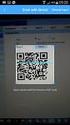 Instrukcja obsługi rejestratora TruVision DVR 41 P/N 1072566C-PL REV 1.0 ISS 20MAY13 Copyright 2013 UTC Fire & Security Americas Corporation, Inc. Interlogix jest częścią UTC Climate Controls & Security
Instrukcja obsługi rejestratora TruVision DVR 41 P/N 1072566C-PL REV 1.0 ISS 20MAY13 Copyright 2013 UTC Fire & Security Americas Corporation, Inc. Interlogix jest częścią UTC Climate Controls & Security
Karta Video USB DVR-USB/42
 Karta Video USB DVR-USB/42 Instrukcja użytkownika 1 www.delta.poznan.pl Spis treści 1. Wprowadzenie...3 1.1. Opis...3 1.2. Wymagania systemowe...5 1.3. Specyfikacja systemu...5 2. Instalacja sprzętu...6
Karta Video USB DVR-USB/42 Instrukcja użytkownika 1 www.delta.poznan.pl Spis treści 1. Wprowadzenie...3 1.1. Opis...3 1.2. Wymagania systemowe...5 1.3. Specyfikacja systemu...5 2. Instalacja sprzętu...6
Dysk CD (z podręcznikiem użytkownika) Kabel ethernetowy (Kat. 5 UTP)
 Urządzenie można skonfigurować za pomocą każdej nowoczesnej przeglądarki internetowej, np. Internet Explorer 6 lub Netscape Navigator 7. DWL-G810 D-Link AirPlus XtremeG most Ethernet-sieć bezprzewodowa
Urządzenie można skonfigurować za pomocą każdej nowoczesnej przeglądarki internetowej, np. Internet Explorer 6 lub Netscape Navigator 7. DWL-G810 D-Link AirPlus XtremeG most Ethernet-sieć bezprzewodowa
SKRó CONA INSTRUKCJA OBSŁUGI
 SKRó CONA INSTRUKCJA OBSŁUGI dla systemu Windows Vista SPIS TREśCI Rozdział 1: WYMAGANIA SYSTEMOWE...1 Rozdział 2: INSTALACJA OPROGRAMOWANIA DRUKARKI W SYSTEMIE WINDOWS...2 Instalowanie oprogramowania
SKRó CONA INSTRUKCJA OBSŁUGI dla systemu Windows Vista SPIS TREśCI Rozdział 1: WYMAGANIA SYSTEMOWE...1 Rozdział 2: INSTALACJA OPROGRAMOWANIA DRUKARKI W SYSTEMIE WINDOWS...2 Instalowanie oprogramowania
Krótka instrukcja obsługi
 Seria Mini 1U DVR Krótka instrukcja obsługi Wersja 2.0.1 Witamy Dziękujemy za zakupienie cyfrowego rejestratora wizyjnego! Niniejszy podręcznik szybkiej instalacji pomoże użytkownikowi w krótkim czasie
Seria Mini 1U DVR Krótka instrukcja obsługi Wersja 2.0.1 Witamy Dziękujemy za zakupienie cyfrowego rejestratora wizyjnego! Niniejszy podręcznik szybkiej instalacji pomoże użytkownikowi w krótkim czasie
KONTROLER SYSTEMU. Skrócona instrukcja obsługi. Polish SPC-6000
 KONTROLER SYSTEMU Skrócona instrukcja obsługi SPC6000 Polish Co znajduje się w opakowaniu Otwórz opakowanie i rozłóż produkt na podłodze lub płaskiej powierzchni. Sprawdź, czy do produktu dołączono następujące
KONTROLER SYSTEMU Skrócona instrukcja obsługi SPC6000 Polish Co znajduje się w opakowaniu Otwórz opakowanie i rozłóż produkt na podłodze lub płaskiej powierzchni. Sprawdź, czy do produktu dołączono następujące
Cyfrowy rejestrator wideo Instrukcja obsługi
 Cyfrowy rejestrator wideo Instrukcja obsługi Do systemów analogowych i AHD Polski 1. Instalacja twardego dysku 4/8/16-kanałowy cyfrowy rejestrator wideo Punkt 1: Punkt 2: Punkt 3: Poluzuj wkręty i zdejmij
Cyfrowy rejestrator wideo Instrukcja obsługi Do systemów analogowych i AHD Polski 1. Instalacja twardego dysku 4/8/16-kanałowy cyfrowy rejestrator wideo Punkt 1: Punkt 2: Punkt 3: Poluzuj wkręty i zdejmij
Krok 2 (Mac). Konfigurowanie serwera WD Sentinel (czynność jednorazowa)
 Wprowadzenie Ten dodatek do skróconej instrukcji instalacji zawiera najnowsze informacje o instalowaniu i konfigurowaniu serwera magazynującego dla małych firm WD Sentinel DX4000. Zamieszczone tu informacje
Wprowadzenie Ten dodatek do skróconej instrukcji instalacji zawiera najnowsze informacje o instalowaniu i konfigurowaniu serwera magazynującego dla małych firm WD Sentinel DX4000. Zamieszczone tu informacje
